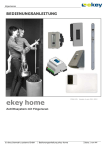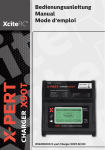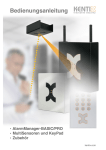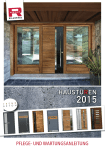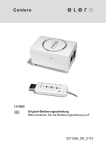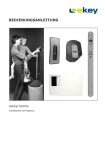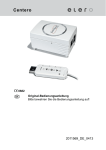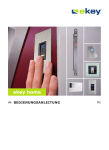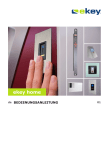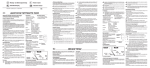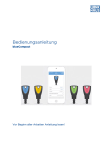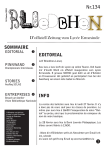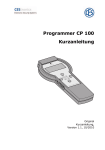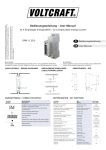Download BEDIENUNGSANLEITUNG ekey multi
Transcript
BEDIENUNGSANLEITUNG ekey multi vernetztes Zutrittssystem mit Fingerscan ohne PC SICHERHEITSCODE (WERKSEINSTELLUNG) 99“ „ Allgemeines 1. VORWORT ................................................................................................................................................................ 4 2. HERSTELLERGARANTIE ............................................................................................................................................... 4 3. KONTAKT ................................................................................................................................................................. 4 4. HINWEIS ZUR BEDIENUNGSANLEITUNG ....................................................................................................................... 5 4.1 4.2 4.3 5. 5.1 5.2 5.3 5.4 5.5 5.6 WARNZEICHEN UND SYMBOLE...................................................................................................................................................................... 5 DARSTELLUNGSKONVENTIONEN .................................................................................................................................................................... 5 GÜLTIGKEIT DER ANLEITUNG ........................................................................................................................................................................ 5 ALLGEMEINE SICHERHEITSHINWEISE ........................................................................................................................... 6 BESTIMMUNGSGEMÄSSER GEBRAUCH ........................................................................................................................................................... 6 GEFÄHRDUNGEN BEI BESTIMMUNGSGEMÄSSEM GEBRAUCH ............................................................................................................................ 6 ELEKTRISCHE SICHERHEIT.............................................................................................................................................................................. 6 ANFORDERUNGEN AN DEN ANWENDER ......................................................................................................................................................... 7 SICHERHEIT GEGEN MANIPULATION .............................................................................................................................................................. 7 HINWEIS ZUR PRODUKTHAFTUNG ................................................................................................................................................................. 7 6. PRODUKTÜBERSICHT - DAS EKEY MULTI SYSTEM .......................................................................................................... 8 7. ELEKTRISCHER ANSCHLUSS, VERKABELUNG UND MONTAGE ......................................................................................... 10 7.1 7.2 7.3 7.4 7.5 8. ELEKTRISCHE KONFIGURATION DER EKEY MULTI 4 SE REG ............................................................................................................................. 10 NETZWERKTOPOLOGIE UND TERMINIERUNG................................................................................................................................................. 11 HINWEISE ZUR VERKABELUNG UND KABELEMPFEHLUNG ................................................................................................................................ 12 UNTERLAGEN UND BEISPIELE ZUR VERKABELUNG ......................................................................................................................................... 12 MONTAGE ............................................................................................................................................................................................... 12 EKEY HOME FINGERSCANNER .................................................................................................................................... 13 8.1 BAUFORMEN UND AUSFÜHRUNG................................................................................................................................................................ 13 8.2 BEDIENUNG DER FINGERSCANNER............................................................................................................................................................... 13 8.2.1 Aufgabe des Fingerscanners........................................................................................................................................................ 13 8.2.2 Die Fingerführung – Das Bedienelement.................................................................................................................................... 14 8.2.3 Fingerscannner richtig bedienen................................................................................................................................................. 14 8.2.4 Bedienungsfehler ......................................................................................................................................................................... 15 8.3 OPTISCHE SIGNALE AM EKEY HOME FINGERSCANNER ..................................................................................................................................... 16 9. STEUEREINHEIT EKEY MULTI 4 SE REG......................................................................................................................... 18 9.1 BAUFORM ............................................................................................................................................................................................... 18 9.2 FUNKTION ............................................................................................................................................................................................... 18 9.3 MENÜFÜHRUNG....................................................................................................................................................................................... 18 9.4 HAUPTMENÜ ........................................................................................................................................................................................... 19 9.4.1 Inbetriebnahme............................................................................................................................................................................ 20 9.5 EINGABE DES SICHERHEITSCODES (WERKSEINSTELLUNG = „99“).................................................................................................................... 23 9.6 DER SCHLIESSPLAN.................................................................................................................................................................................... 25 9.7 SCHLIESSPLAN NACH INITIALISIERUNG .......................................................................................................................................................... 28 9.7.1 SchlieSSplan – „1 mal 4 Kanal“.................................................................................................................................................... 29 9.7.2 Schliessplan – “2 mal 2 Kanal” ................................................................................................................................................... 30 9.7.3 SCHLIESSPLAN – “3 mal 1 kanal mit ALARMSchaltung“............................................................................................................ 31 9.7.4 SCHLIESSPLAN – “4 mal 1 KanAL” .............................................................................................................................................. 32 9.8 ÄNDERUNGEN IM SCHLIESSPLAN VORNEHMEN ............................................................................................................................................. 33 9.9 EINLERNEN EINES FINGERS IN DAS SYSTEM ................................................................................................................................................... 34 9.10 EINSTELLEN DER UHRZEIT ........................................................................................................................................................................ 40 9.11 ZEITZONEN ............................................................................................................................................................................................ 42 9.12 SONDERFUNKTIONEN ZEITZONEN .......................................................................................................................................................... 44 9.13 LÖSCHEN EINES BENUTZERS............................................................................................................................................................. 46 9.14 EINSTELLEN EINES NEUEN SICHERHEITSCODES .............................................................................................................................. 48 9.15 ÄNDERN DER RELAISSCHALTZEITEN ........................................................................................................................................................... 49 9.16 AUFZEICHNUNG (LOG-DATEN)................................................................................................................................................................ 51 9.17 ZUORDNUNG FS - EINEN WEITEREN FINGERSCANNER INS SYSTEM EINLERNEN................................................................................................ 52 9.18 SYNCHRONISIEREN DER FINGERTEMPLATES ................................................................................................................................................ 54 9.19 ABFRAGE VERSION UND FINGERANZAHL.................................................................................................................................................. 56 © ekey biometric systems GmbH Bedienungsanleitung ekey home Seite 2 von 62 Allgemeines 9.20 9.21 TESTMODE ............................................................................................................................................................................................ 57 RESET - RÜCKSETZEN AUF WERKSEINSTELLUNG ............................................................................................................................. 58 10. SONSTIGE FUNKTIONEN ............................................................................................................................................ 59 11. TROUBLE SHOOTING................................................................................................................................................. 60 12. INSTANDHALTUNG ................................................................................................................................................... 61 12.1 12.2 WARTUNG ............................................................................................................................................................................................ 61 REINIGUNG............................................................................................................................................................................................ 61 13. ENTSORGUNG.......................................................................................................................................................... 61 14. TECHNISCHE DATEN.................................................................................................................................................. 62 15. ZUBEHÖR ................................................................................................................................................................ 62 16. KONFORMITÄTSERKLÄRUNGEN ................................................................................................................................. 62 17. EKEY NIEDERLASSUNGEN .......................................................................................................................................... 62 © ekey biometric systems GmbH Bedienungsanleitung ekey multi 4 SE REG Seite 3 von 62 Allgemeines 1. Vorwort Wir gratulieren Ihnen zum Erwerb dieses hochqualitativen Fingerscanner-Systems ekey multi Dieses Produkt wurde mit größter Präzision hergestellt und garantiert ein Maximum an Erkennungsleistung. Genießen Sie den Komfort, nie wieder Ihren Schlüssel suchen zu müssen oder sich komplizierte Codes zu merken. Denn ab sofort ist Ihr Finger der Schlüssel! Wir wünschen Ihnen viel Freude mit Ihrem Produkt! 2. Herstellergarantie ekey biometric systems (‘ekey’) garantiert Ihnen unter Bedingungen, die Sie auf unsere Webseite www.ekey.net abrufen können 24 Monate ab Kaufdatum die Freiheit von Material- oder Verarbeitungsfehlern. Die Garantieleistung kann nur in dem Staat geltend gemacht werden, in welchem das Produkt an Sie verkauft wurde. Bei ekey wird die Fertigung jedes Produktes protokolliert. 3. Kontakt Besuchen Sie die Webseite von ekey biometric systems GmbH unter: www.ekey.net Dort finden Sie stets die aktuellste Version dieses Dokuments, sowie weitere zusätzliche Informationen über dieses und andere Produkte von ekey biometric systems. Sollten Sie noch technische Fragen haben, so wenden Sie sich bitte an Ihren ekey Fachhändler! © ekey biometric systems GmbH Bedienungsanleitung ekey home Seite 4 von 62 Allgemeines 4. Hinweis zur Bedienungsanleitung 4.1 Warnzeichen und Symbole ACHTUNG ! Dieses Symbol zeigt Ihnen einen speziellen Hinweis, den sie bei der beschriebenen Funktion unbedingt beachten müssen. INFORMATION! Dieses Symbol zeigt Ihnen an, dass Sie im nebenstehendem Text nützliche Informationen und Tips zum Produkt finden. STOP ! Dieses Symbol zeigt ihnen, dass Sie eine Aktion unter keinen Umständen ausführen sollen. Meist müssen Sie um die Funktion auszuführen, vorher Einstellungen machen. Warnung gefährliche elektrische Spannung: Dieser Warnhinweis zeigt Ihnen an, dass bei Durchführung einer Tätigkeit Gefahr durch elektrische Spannungen besteht 4.2 Darstellungskonventionen Darstellung 1. 2. kursiv unterstrichen Bedeutung Auflistung Führen Sie diese Reihenfolge durch Produktname ganannten Handlungen in der 4.3 Gültigkeit der Anleitung Diese Bedienungsanleitung unterliegt keinem Änderungsdienst. Die letztgültige Version dieser Anleitung finden Sie unter www.ekey.net. Optische und technische Änderungen, Satz- und Druckfehler bleiben vorbehalten. © ekey biometric systems GmbH Bedienungsanleitung ekey multi 4 SE REG Seite 5 von 62 Allgemeines 5. 5.1 Allgemeine Sicherheitshinweise BESTIMMUNGSGEMÄSSER GEBRAUCH Das System ekey multi bestehend aus ekey home Fingerscannern ekey multi 4 SE REG ekey Netzteil in den unterschiedlichsten Bauformen und Komponentenkombinationen ist ein biometrisches Zutrittssystem, welches mittels Erfassung der Merkmale (Minutien) der Fingerlinien und anschließendem Mustervergleich mit definiert erfasster und im Fingerscanner abgespeicherter Referenztemplates die Wahrscheinlichkeit einer Übereinstimmung feststellt und auf Basis des Grades der Übereinstimmung einen Schaltakor auslöst (Relais auf Seuereinheit schaltet). Das System ist in erster Linie zur Öffnung von Haustüren, Wohnungstüren, Garagentore,… im Heim- und Industriebereich gedacht. Das System muss fix, entsprechend der dem jeweiligen Produkt beiliegenden Montageanleitungen montiert und entsprechend der Verkabelungspläne verkabelt werden. Eine Montage auf beweglichen Teilen ist nur bei vorheriger schriftlicher Genehmigung durch die Fa. ekey gestattet - ausgenommen ekey FS IN darf in Türen und Tore verbaut werden. 5.2 - dieses Produkt GEFÄHRDUNGEN BEI BESTIMMUNGSGEMÄSSEM GEBRAUCH Fingerscanner von ekey sind zum Teil mit thermischen Zeilensensoren ausgestattet. Die Sensorfläche kann bei thermischen Zeilensensoren, die speziell in den Produkten ekey home FS AP ekey home FS IN eingesetzt werden, bei direkter Sonnenbestrahlung sehr heiß werden (>50°C). Um hier ein unangenehmes Wärmegefühl an den Fingerspitzen zu vermeiden, sollten Sie vor Verwendung des Systems die Temperatur mit kurzem antippen mit ihrem Finger abtesten und gegebenenfalls durch Beschattung eine Abkühlung der Sensorfläche herbeiführen. Es gibt ansonsten keine Gefährdungen bei bestimmungsgemäßen Gebrauch des Systems. 5.3 ELEKTRISCHE SICHERHEIT Alle ekey home Geräte sind mit Schutzkleinspannung zu betreiben und dürfen ausschließlich mit Netzteilen der Schutzklasse 2 lt. VDE 0140-1 versorgt werden. Solche Netzteile haben dieses Zeichen lt IEC 60417 auf dem Typenschild aufgebracht: Ihr ekey home System wird mit elektrischem Strom betrieben. Trotz der ausschließlichen Betriebserlaubnis mit Netzteilen der Schutzklasse 2, ist speziell bei der Montage und Installation der Geräte äußerste Vorsicht geboten. Aus diesem Grund darf die Herstellung der Verkabelung und die ordnungsgemäße Installation des Systems auschließlich durch Fachpersonal (Elektriker,…) durchgeführt werden. © ekey biometric systems GmbH Bedienungsanleitung ekey home Seite 6 von 62 Allgemeines 5.4 ANFORDERUNGEN AN DEN ANWENDER Das Studium der mitgelieferten Anleitungen (Montage, Verkabelung, Bedienung) ist für den Errichter vor Installation unbedingt notwendig. Der Errichter (Intallateur) der Anlage hat eine fachliche Ausbildung im Bereich der Elektrotechnik vorzuweisen und muss nachweislich befugt sein, solche Anlagen zu errichten. Der Anwender hat das System entsprechend dieser Anleitungen zu verwenden. Ansonsten hat der Anwender vor Verwendung keine besonderen Kenntnisse zu haben. 5.5 SICHERHEIT GEGEN MANIPULATION Ihr System ekey multi besteht aus mehreren elektronischen Geräten dem ekey home Fingerscanner der ekey multi 4 SE REG Der ekey home Fingerscanner ist im Außenbereich montierbar und in diesem Fall für jedermann zugänglich. Damit nun nicht von außen Manipulationen vorgenommen werden können, die eventuell zur Öffnung der Tür führen würden, ist ihr System mit folgenden Sicherheitsfunktionen ausgestattet, die einen unbefugten Zutritt verhindern: die ekey multi 4 SE REG ist im sicheren Innenbereich zu montieren. Auf der ekey multi 4 SE REG sind die Aktoren (Schaltrelais) platziert, die Motorschlösser, Türöffner, Torsteuerung usw. ansteuern. Systemveränderungen (Fingeraufnahme usw.) können nur über die ekey multi 4 SE REG und damit nur vom gesicherten Innenbereich aus vorgenommen werden. Auf der ekey multi 4 SE REG ist vor Eingabe von Daten ein Sicherheitscode einzugeben. Dies ist eine zusätzliche Hürde im System für unbefugte Benutzer. Der Fingerscanner ist über eine Datenleitung mit der Steuereinheit verbunden. Die Datenübertragung ist verschlüsselt. Fingerscanner und Steuereinheit sind „verheiratet“, d.h. sie sind während der Initialisierung aneinander gekoppelt worden. Würde man ein Gerät tauschen, so muss eine neue Verheiratung hergestellt werden und dies funktioniert wiederum nur über Einstellungen an der im gesicherten Bereich montierten ekey multi 4 SE REG. 5.6 HINWEIS ZUR PRODUKTHAFTUNG In den folgenden Fällen kann die vorgesehene Sicherheit bzw. der Schutz des Gerätes beeinträchtigt sein. Die Haftung für die Gerätefunktion geht in diesem Fall an den Betreiber /Benutzer / Anwender über: die Geräte werden nicht entsprechend der Bedienungsanleitung benutzt, gewartet und gereinigt die Geräte werden außerhalb des hier beschriebenen Anwendungsbereiches eingesetzt. z.B. in automotive Anwendungen, explosionsgefährdete Bereiche, sicherheitskritische Anwendungen (Gefahr für Leib und Leben), … an den Geräten werden vom Betreiber unauthorisiert Änderungen vorgenommen die Geräte werden außerhalb der technischen Grenzwerte betrieben Produkte von ekey biometric system werden in qualitativ hochwertigen Umgebungen produziert und gefertigt. Die ständige Verbesserung der Produkte ist ein zentraler Faktor der Qualitätspolitik. Trotzdem kann es vorkommen, dass Geräte im Feld ausfallen. Für Folgeschäden die aus einem derartigen Ausfall resultieren, übernimmt ekey keine Haftung: Dies betrifft beispielsweise: Systemdefekt führt dazu, dass die Haustür nicht geöffnet werden kann, und damit ein Schlüsseldienst die Tür gewaltsam öffnen muss. Defekt führt dazu, dass die Alarmanlage sich nicht schärft und dadurch ein Einbruch nicht gemeldet wird. …. © ekey biometric systems GmbH Bedienungsanleitung ekey multi 4 SE REG Seite 7 von 62 Allgemeines 6. Produktübersicht - Das ekey multi System 2 oder 4 (abhängig von Versorgung) Haustür Nebeneingang Garagentor Alarmanlage Für ein Komplettsystem ekey multi benötigen Sie folgende Komponenten. Nicht alle Teile sind bei ekey erhältlich! von ekey erhältlich ja ekey home Fingerscanner ekey multi 4 SE REG ja Netzteil ja Motorschloss / Torantrieb/ Türöffner / Schließsystem/ Alarmanlage nein Bauformen Beschreibung Seite 8 9 Kann nicht von ekey geliefert werden! optional Kabelübergang © ekey biometric systems GmbH ja Bedienungsanleitung ekey home Seite 8 von 62 Allgemeines ekey multi ist ein biometrisches Zutrittssystem, welches mit bis zu 4 Fingerscannern ausgestattet ist. Diese Scanner erfassen spezielle Merkmale ihrer Fingerlinien und verwenden diese zur Identifizierung des Zutrittsberechtigten. Jeder Ihrer Finger weist unterschiedliche Erkennungsmerkmale auf und unterscheidet sich ebenfalls von den Fingern anderer Personen. Fingerscanner für das System ekey multi sind in unterschiedlichen funktionalen und mechanischen Varianten erhältlich. Eine Anpassung an Ihre Bedürfnisse ist damit sehr gut möglich. Varianten der ekey home Fingerscanner ekey home FS IN ekey home FS UP Einbau (Tür) 1 Unterputzmontage 1 2 2 Variante der ekey multi Steuereinheiten Die ekey multi Steuereinheit ist dafür vorgesehen, direkt ein elektrisches Motorschloss, einen Türöffner, einen Torantrieb oder eine Alarmanlage anzusteuern. ekey multi 4 SE REG E-Verteiler (Schaltschrank auf Hutschiene) 4 Relais Grundsätzlich kann jeder Fingerscanner der Produktgruppe „ekey home“ mit der ekey multi 4 SE REG kombiniert werden. Prüfen Sie auf Basis ihrer Lieferung genau, welche Einheiten Sie vor sich liegen haben, wenn Sie die Systeme in Betrieb nehmen. © ekey biometric systems GmbH Bedienungsanleitung ekey multi 4 SE REG Seite 9 von 62 Allgemeines 7. 7.1 elektrischer Anschluss, Verkabelung und Montage ELEKTRISCHE KONFIGURATION DER EKEY MULTI 4 SE REG Sie sehen die Benennung der einzelnen Aus- und Eingangsschnittstellen der ekey multi 4 SE REG. Die detaillierten Daten (Pinbelegung, elektrischen Eigenschaften,…) entnehmen Sie bitte dem Datenblatt. RELAIS RELAIS RELAIS Inp Inp 2 3 4 3 4 Terminierung ON / OFF Anschluss FS VCC RELAIS Inp Inp 1 1 2 RELAIS 1;RELAIS 2;RELAIS 3; RELAIS 4 Potentialfreie Schaltaktoren zur elektrischen Ansteuerung von Türschlössern, Türöffnern, Garagentoren, Alarmanlagen. Die Nummerierung 1-4 ist ident zur Menüführung. Das heißt, Konfigurieren Sie im Menü, dass bei einem bestimmten Finger Relais 1 schalten soll, dann schaltet das hier dargestellte RELAIS 1 INP1; INP2; INP3; INP4 Digitale Eingänge für potentialfreie Taster. Die Eingänge wirken als Türtasterfunktion. D.h., wird durch einen Tastendruck INP1 aktiviert, so schaltet Relais1, wird INP2 aktiviert so schaltet Relais 2 usw. VCC Spannungsversorgung des Systems. Zulässige Versorgungsspannungen finden Sie im Datenblatt. Anschluss FS Elektrische Verbindung zu den ekey home Fingerscannern jeder Bauform (UP, AP, IN). PIN 1-4 sind eins zu eins zu PIN1-4 des Fingerscanners zu verbinden. PIN1 -> PIN1; PIN2 ->PIN2 usw. ACHTUNG! Werden mehr als 1 Fingerscanner an die ekey home 4 SE REG multi angeschlossen, so ergibt sich ein Netzwerk! In diesem Fall ist auf die Netzwerktopologie und die Terminierung zu achten (siehe nächstes Kapitel) © ekey biometric systems GmbH Bedienungsanleitung ekey home Seite 10 von 62 Allgemeines 7.2 NETZWERKTOPOLOGIE UND TERMINIERUNG Die ekey multi 4 SE REG verwendet zur Kommunikation mit einem oder mehreren Fingerscannern den Feldbus RS485. RS485 ist eine Datenverbindung die speziell für die Übertragung von relativ hohen Datenmengen(bis 2Mbit; ekey multi System arbeiten mit 125kBit/s) über große Entfernungen (einige 100m) geeignet ist. Damit diese Datenübertragung aber auch zuverlässig funktioniert, muss das Bussystem richtig verkabelt (= Topologie) und die sogenannte Terminierung richtig geschalten werden. Die Datenverbindung zwischen ekey Geräten erfolgt immer über die PIN 1 und 2 (siehe Kapitel 7.1 Anschluss FS). Nur diese beiden Anschlüsse sind hier relevant. Die elektrischen Leitungsverbindungen zu Pin 3 und 4 liefern die Spannungsverorgung für die Fingerscanner und sind hier nicht zu betrachten und müssen sich nicht an diese Topologie halten. Beim ersten und letzten Gerät im RS485-Bus ist die Terminierung auf „EIN“ zu schalten Erstes Gerät in der Buslinie Terminierung Schalterstellung UNTEN = EIN Geräte In Busmitte Terminierung Terminierung Schalterstellung LINKS = Schalterstellung AUS Tastereingänge 3,4 13 15 Sic herhe itstransformator für Sc hutzkla sse II (SELV ) 14 Re l 16 17 18 19 21 Re l Terminierung UNTEN = AUS L N Letztes Gerät in der Buslinie Abhängig von Ihrer Konfiguration können hier 0 bis 3 Geräte eingebunden werden! Schalterstellung RECHTS = 20 22 23 24 EIN Re l RJ45 Re l 12345 6 7 9 8 ekey Kabel Typ A 10 11 1 2 Tastereingänge 1,2 RS 485: serielle Verkabelung (Linie) max. 500m KEINE STERNVERKABELUNG! Die Anreihung der Geräte am Bus muss in einer Linie erfolgen. Die maximale Linienlänge darf 500m nicht übersteigen. Ein sternförmiger Aufbau ist nicht erlaubt. Muss für ein Gerät eine Stichleitung gemacht werden, so darf diese Stichleitung 5m Leitungslänge nicht übersteigen. Bei den beiden Endgeräten in der Buslinie ist die Terminierung einzuschalten. Bei den mitten liegenden Geräten ist die Terminierung auszuschalten. Grundsätzlich ist die Reihung der Geräte am Bus nicht zwingend vorgeschrieben. Es ist also nicht notwendig, dass die Steuereinheit ein Endgerät ist. Es könnten durchaus auch 2 Fingerscanner das erste und letzte Gerät in der Buslinie sein. © ekey biometric systems GmbH Bedienungsanleitung ekey multi 4 SE REG Seite 11 von 62 Allgemeines 7.3 HINWEISE ZUR VERKABELUNG UND KABELEMPFEHLUNG Bevor Sie mit der Verkabelung des Systems beginnen, sollten Sie bitte diese Vorgaben unbedingt beachten Die Anschlüsse der Geräte sind NICHT verpolungsgeschützt! Ein falscher elektrischer Anschluss der Geräte kann zu deren Zerstörung führen! Die Herstellung der elektrischen Verbindungen und der Anschluss an Netzversorgung darf ausschließlich durch Fachpersonal durchgeführt werden! die Die Verbindungskabel zwischen ekey multi 4 SE REG (Steuereinheit) und ekey home FS (Fingerscanner) sind getrennt von der Hauselektroinstallation (230V bzw. 380V Netzspannung) zu verlegen. Das Verbindungskabel führt Signale im Niederspannungsbereich, die durch benachbarte stromführende Kabel mit Netzspannung gestört werden können. Verwenden Sie zur Verkabelung des Systems folgende Kabeltypen: J-Y(ST)Y 4 x 2 x 0,8: Aderbelegung : 2x RS485-Bus 2x RS485 Reserve wenn sternförmig verkabelt (hin und zurück!) 2x Spannungsversorgung; 2x Reserve für Querschnitterhöhung bei Leitungslängen über 50m 7.4 UNTERLAGEN UND BEISPIELE ZUR VERKABELUNG Sie finden dazu umfangreiche Informationen wie Pinbelegungen Verkabelungsbeispiele entweder auf dem, dem Produkt beiliegenden ekey home Verkabelungsplan, oder hier auf der DVD als .pdf File 7.5 MONTAGE Sie finden dazu umfangreiche Informationen entweder ekey_Montageanleitung oder hier auf der DVD als .pdf File © ekey biometric systems GmbH auf Bedienungsanleitung ekey home der, dem Produkt beiliegenden Seite 12 von 62 Allgemeines 8. 8.1 ekey home Fingerscanner BAUFORMEN UND AUSFÜHRUNG ekey home FS IN (2.0) ekey home FS UP ekey home Fingerscanner für den Betrieb im System ekey multi gibt es in 2 Bauformen. ekey home FS IN – integrierbar in Türen und Sprechanlagen, Wandeinbau mit Wandeinbauset ekey home FS UP – Unterputzmontage Die Fingerscanner unterscheiden sich im Wesentlichen in der Fingerscanner ist in allen Bauformen gleich. 8.2 Montageart. Die Bedienung der BEDIENUNG DER FINGERSCANNER 8.2.1 AUFGABE DES FINGERSCANNERS Fingerscanner von ekey sind ausschließlich mit Zeilensensoren ausgestattet. Dabei wird das Fingerbild erfasst, indem man den Finger langsam über den Sensor zieht. Der Sensor nimmt dann Zeile für Zeile das Bild der Fingerlinien (= Papillarrillen) Ihrer Finger ab. Der Fingscanner erstellt aus den einzelnen Zeilen wieder ein gesamtes Bild, errechnet die Erkennungsmuster (Minutien und deren Lage zueinander) und vergleicht die Muster mit den Mustern der eingespeicherten Finger (= Referenztemplates). Kommt es zu einem definierten Grad der Übereinstimmung, so erfolgt ein positiver Match (= Finger wurde erkannt) und die dem „gleichen“ Referenztemplate zugewiesene Aktion (z.B. Relais 1 schalten) wird ausgeführt. Dabei ist es wichtig zu erwähnen, dass keine Fingerbilder gespeichert werden. Welchen Teil des Fingers müssen Sie aber dem Fingerscanner einlesen lassen? Fingernagel Fingerbild (Papillarrillen) des dritten Fingergliedes) drittes Fingerglied (phalanx distalis) zweites Fingerglied (phalanx media) Das Bild des dritten Fingergliedes muss erfasst werden. Nur dann arbeitet Ihr Fingerscanner korrekt und zuverlässig. Dafür ist besonders entscheidend, dass Sie den Fingerscanner richtig bedienen. Es ist sehr wichtig, dass Sie den Finger ordnungsgemäß in die Fingerführung einlegen und Sie dann den Finger mit der richtigen Geschwindigkeit über den Sensor bewegen. Ergonomisch betrachtet funktioniert dies am Besten mit mit Zeige-, Mittel und Ringfinger. Daumen und die kleinen Finger sollten Sie aus diesem Grund nicht verwenden! Einen Fingerscanner können Sie sich wie einen Fotoapparat vorstellen. Er „fotografiert“ die Unterseite, die Papillarrillen, des dritten Fingergliedes eines Fingers. Er macht ein Porträt Ihres Fingers. Damit er aber eine ordentliches Bild erfassen und Zutritt gewähren kann, müssen Sie die Finger korrekt einlernen. © ekey biometric systems GmbH Bedienungsanleitung ekey multi 4 SE REG Seite 13 von 62 Allgemeines Stellen Sie sich vor, sie möchten von jemanden mit Ihrem Fotoapparat ein Porträtfoto machen, und derjenige zappelt ständig herum er läuft an Ihrer Linse vorbei und sie sollen während des Laufens ein Foto machen er versteckt sein halbes Gesicht hinter einem Baum usw. Wie gut wird wohl dieses Portraitfoto werden? Bei einigen Fotos werden Sie die Person nicht mal erkennen können. Gleiches gilt im Wesentlichen auch für den Fingerscanner. Nur wenn Sie ruhig und in der richtigen Position den Finger über den Sensor bewegen, kann der Fingerscanner alle Informationen von Ihrem Finger ablesen und mit hoher Sicherheit und Zuverlässigkeit Ihre Türe öffnen. Sehen wir uns nun an, wo Sie ihre Finger positionieren, und mit welcher Geschwindigkeit Sie den Finger ziehen, damit die „Fotos“ Ihres Fingers perfekt werden. 8.2.2 DIE FINGERFÜHRUNG – DAS BEDIENELEMENT Linke und rechte Führungskante (Führungsränder) FANGPUNKT SENSOR Die Fingerführung des Fingerscanners dient der richtigen Positionierung des Fingers zur anschließenden Erfassung des Fingerbildes. Sie ist das eigentliche Bedienelement. Sie besteht aus - Fangpunkt - Sensor - rechte und linke Führungskante 8.2.3 FINGERSCANNNER RICHTIG BEDIENEN PLATZIEREN Sie die Mitte des dritten Fingergliedes direkt auf den Fangpunkt der Fingerführung. Verdrehen (verkanten) Sie Ihren Finger nicht, sondern legen sie ihn gerade auf. ACHTEN Sie darauf, dass der Finger mittig zwischen den Führungskanten platziert ist. Das AUFLEGEN soll möglichst „FLACH“ erfolgen. Nur ein kleiner Schlitz zwischen Sensor und Finger sollte verbleiben Die Sensorfläche darf aber noch nicht berührt werden! Bewegen Sie nun, ohne die Neigung des Fingers zu verändern, diesen nach unten über den Sensor (die ganze Hand). Achten Sie auf die Geschwindigkeit dieser Bewegung. Vom Beginn bis zum Abschluss der Bewegung dauert es 1-1,5sek. Ziehen Sie zu schnell, so zeigt die Statusanzeige im Fangpunkt „rot“ Am Besten ist es, wenn Sie bei der Positionierung des Fingers die restlichen Finger ausstrecken. Die Bedienung erfolgt dann entspannter und ruhiger. © ekey biometric systems GmbH Verändern sie während dieser Bewegung nicht die Stellung der Fingerglieder (z.B. indem sie das dritte Fingerglied anwinkeln). Sie brauchen keinen Druck ausüben. Bewegen Sie den Finger über den Sensor als würden sie Krümel von der Tischplatte abwischen. Bedienungsanleitung ekey home Seite 14 von 62 Allgemeines Die besten Ergebnisse erzielen Sie durch die Verwendung des mittleren Fingers und gleichzeitigem Ausstrecken des Ring- und Zeigefingers. (siehe Bild oben Richtig / Falsch) Die korrekte Bedienung des Fingerscanners ist Ihre Erfolgsgarantie für die Funktion des Produktes. Die folgenden Empfehlungen gelten für alle Varianten von Fingerscannern: Bitte verwenden Sie die Finger mit den Ihrer Meinung nach deutlichsten Fingerlinien. Speziell bei schwach ausgeprägten Fingerlinien sollten Sie den Druck beim Ziehen über den Sensor variieren. Versuchen sihe es mit einmal mehr und einmal weniger Druck, um die beste Erkennungsleistung zu finden. Kleine Finger und Daumen sollten NICHT verwendet werden! Der Fingerscanner ist mit einem automatischen Lernsystem ausgestattet, das Veränderungen der Benutzergewohnheiten und wachsende Kinderfinger erkennt. Zur Optimierung der Fingererkennung ziehen Sie, nachdem Sie einen Finger neu aufgenommen haben, oder dass System länger nicht verwendet haben, jeden Finger mindestens 5 mal über den Sensor. Sollte Ihr Scan abgewiesen werden, so wiederholen Sie bitte diesen Vorgang. Sollte trotz dieser Hinweise keiner Ihrer Fingerscans angenommen werden versuchen Sie bitte folgendes: Verringern bzw. variieren Sie den Druck beim Ziehen des Fingers Achten Sie darauf, dass Sie Ihren Finger ordentlich in der Fingermulde platzieren Kleiner Finger und Daumen sind aus ergonomischen Gründen weniger zu empfehlen. Der Daumen ist sehr schwierig zu verwenden. Versuchen Sie verschiedene Geschwindigkeiten der Bewegung über den Sensor, um die für Sie Beste herauszufinden. Speichern Sie denselben Finger auf mehrere Speicherplätze ein, wenn die vorhergehenden Hinweise nicht helfen. Sie haben 99 Speicherplätze. Sie sollten im Extremfall bis zu 10 Speicherplätze für einen Finger verwenden. Nasse Finger haben eine veränderte Ausprägung der Fingerlinien. Sollten Sie oft nasse Finger haben, so speichern Sie die Finger am Besten auch im nassen Zustand ein. Kinderfinger funktionieren je nach Körpergröße meist ab ca. 5 Jahren, bitte achten Sie ebenfalls auf die oben genannten Punkte. 8.2.4 BEDIENUNGSFEHLER Das dritte Fingerglied wird oberhalb des Fangpunktes platziert Der Finger wird rechts oder links versetzt in die Fingerführung oder nicht parallel zu den Führungskanten in die Fingerführung platziert. V >> Der Finger wird zu schnell oder zu langsam über den Sensor bewegt. © ekey biometric systems GmbH Der Finger wird rechts oder links verdreht (verkantet) in die Fingerführung platziert. Der Finger wird zu steil, nicht flach in die Fingerführung gelegt. Bedienen Sie Ihren Fingerscanner in einer der hier gezeigten Art und Weise, so ist es für ihn unmöglich die notwendigen Informationen Ihres Fingerbildes zu erhalten. Die Funktion des Fingerscanners wird damit eingeschränkt sein. Zeigen wird sich das in einer schlechten Erkennungsleistung: Sie müssen mehrmals den Finger über den Sensor ziehen, um eine Öffnung der Tür herbeizuführen. einer eventuell verminderten Sicherheit Wird ihr Referenzfinger (Finger der im Scanner zum Vergleich abgespeichert wird) mit fehlerhafter Bedienung aufgenommen, kann es im schlimmsten Fall sogar zu FAR – Fällen kommen (unberechtigter Finger wird mit einem berechtigtem verwechselt und erhält Zutritt). Bedienungsanleitung ekey multi 4 SE REG Seite 15 von 62 Allgemeines 8.3 OPTISCHE SIGNALE AM EKEY HOME FINGERSCANNER Ihr ekey home Fingerscanner ist mit LEDs ausgestattet, die Ihnen über den Betriebszustand und einzelne Funktionen des Fingerscanner selbst Informationen liefern. Die optischen Signale unterscheiden sich auch hinsichtlich der Fingerscannertype. Die untenstehenden 2 Tabellen zeigen Ihnen die entsprechenden Signale und deren Bedeutung der einzelnen Fingerscannertypen. Die LEDs sind hinsichtlich Ihrer Art der Information als Statusled – liefert Informationen über den Betriebsstatus (Finger erkannt, Finger abgelehnt,…) Funktionsled – liefert Informationen über die Funktion des Gesamtsystems (Online, Offline,..) benannt. Statusled Funktionsled LED Signale ekey home FS UP / ekey FS IN 2.0 ekey home FS UP + ekey home FS Statusanzeige Funktionsanzeige Beschreibung IN 2.0 Normalbetrieb ORANGE blinkend langsam Links: AUS Rechts: AUS Es besteht keine Bus-Verbindung zu der ekey home Steuereinheit. Bitte Prüfen Sie die Verbindungsleitungen bzw. führen Sie die Prozedur „Erste Inbetriebnahme“ lt. Kapitel 9.4.1 durch. BLAU Links: AUS Rechts: AUS Das System ist online - alle Komponenten kommunizieren korrekt. ORANGE blinkend schnell Links: AUS Rechts: AUS Nachdem Sie einen Finger über den Sensor bewegt haben startet die Prozedur der Auswertung (Enrollment) und Vergleich (Match). Solange diese Prozedur arbeitet wird dies so signalisiert. GRÜN Links: AUS Rechts: AUS Fingererkennung: Finger erkannt, Relais wird entsprechend geschalten GRÜN Links: ROT Rechts:ROT Finger wird zwar erkannt, Zutrit wird aber verweigert, beispielsweise durch eine Zeitzoneneinschränkung. Das heißt der Benutzer hat außerhalb seiner Zeiten des berechtigten Zutritts den Finger über den Sensor gezogen. © ekey biometric systems GmbH Bedienungsanleitung ekey home Seite 16 von 62 Allgemeines ROT Links: AUS Rechts: AUS Fingererkennung: Finger nicht erkannt, oder schlechtes Fingerbild, das keinen Vergleich zulässt. ORANGE Links: AUS Rechts:AUS Fingeraufnahme-Modus. Wenn Sie über das Menü der Steuereinheit einen Finger aufnehmen, signalisiert dieser LED-Zustand, dass Sie nun den Finger über den Sensor bewegen können. Aus diesem Fingerbild wird dann das Referenztemplate gespeichert. ROT GRÜN blinkend Links: AUS Rechts: AUS © ekey biometric systems GmbH 1.) Firmware-Update wird durchgeführt (mit dem Programm TOCAUpdate) 2.) Sensor ist verschmutzt oder nass; Sensor ist zu reinigen. Bedienungsanleitung ekey multi 4 SE REG Seite 17 von 62 Allgemeines Steuereinheit ekey multi 4 SE REG 9. 9.1 BAUFORM ekey multi 4 SE REG = Reiheneinbaugerät 4TE 9.2 FUNKTION Die ekey multi 4 SE REG ist eine Aktoreinheit des ekey multi Systems. Der Fingerscanner übermittelt an die Steuereinheit, welches Relais zu schalten hat, und die Steuereinheit führt dies dann aus. Eine weitere wichtige Aufgabe der ekey multi 4 SE REG ist die Konfiguration des Systems. Über die Tastatur und das Display der Steuereinheit werden die Einstellungen (Fingeraufnahme, Relaiszeit ändern,…) vorgenommen. Die ekey multi 4 SE REG ist immer im sicheren Bereich (Innen), vorzugsweise im E-Verteiler zu montieren. Montieren Sie die Steuereinheit im leicht zugänglichen Außenbereich, so könnte ein Unbefugter mit geringem Aufwand die Tür öffnen! 9.3 MENÜFÜHRUNG Die ekey multi 4 SE REG hat 4 Tasten und ein LCD-Display zur Bedienung und Programmierung des Systems. Weiters ist ein Schiebeschalter zum Ein- bzw. Ausschalten der Busterminierung vorhanden und jeweils 4 LEDs für die Signalisierung der Relaiszustände und der Zustände der digitalen Eingänge. Statusleds für Relais und digitale Eingänge LCD-Anzeige auf ekey multi 4 SE REG Zeigt die Displayinhalte während des Programmiervorganges auf der ekey multi 4 SE REG an. Tastenfunktionen und Zuweisung; Symbole für Tastendruck Dient zum Einstieg in das Menü und zum Bestätigen der Eingabe Dienen zum Verändern der Werte in der Anzeige und zur Navigation im Menü der ekey multi 4 SE REG Dient zum Abbrechen der aktuellen Eingabe Schiebeschalter Terminierung für © ekey biometric systems GmbH Bedienungsanleitung ekey home Seite 18 von 62 Allgemeines Die ekey multi 4 SE REG ist auf deren Stromverbrauch hin optimiert. Aus diesem Grund schaltet die Displayanzeige, wenn Sie für ca. 2 min keine Taste betätigen, vollständig ab. Damit wird der Energieverbrauch erheblich gesenkt. Um Einstellungen vorzunehmen, müssen Sie dann nur eine Taste drücken und das Display schaltet wieder ein. Signalisierung der Relais- und der Eingangszustände Die ekey multi 4 SE REG besitzt Statusleds für die Signalisierung der Schaltzustände der Relais. Diese LED sind in grün ausgeführt und leuchten, wenn das jeweilige Relais aktiv geschalten ist, das heißt der Kontakt NO = geschlossen ist. die Zustandsanzeige der digitalen Eingänge. Diese LEDs sind rot ausgeführt und leuchten mindestens, wenn der elektrische Widerstand zwischen den Input-Pins kleiner 1kΩ ist (= externer Türtaster ist geschlossen) Die LED leuchtet nicht, wenn der Widerstand >50kΩ (Türtaster offen) ist. LEDs grün für Zustand RELAIS 9.4 LEDs rot für Zustand INPUT HAUPTMENÜ Die Hauptmenüpunkte und damit die wesentlichen Programmierschritte sind Nutzer aufnehmen –anlegen neuer Benutzer und einlernen der zugehörigen Finger; Zuweisung des Schlüssels zum Finger Benutzer löschen - löschen aller Daten eines Benutzers Aufzeichnung - hier können Sie Logging-Daten abrufen Relaiszeit ändern - ändern der Schaltimpulszeiten des Relais Zeit einstellen - Uhrzeit stellen (verändern) und Zeitzonen definieren Sicherheitscode - Ändern des Sicherheitscodes Schließplan - Schließplan definieren Zuordnung FS - Fingerscanner der ekey multi bekannt machen Reset - Rücksetzen auf Werkseinstellung Sonderfunktionen -Testmode zur Erleichterung der Inbetriebnahme Versionen - Abfrage der Versionsnummern © ekey biometric systems GmbH Bedienungsanleitung ekey multi 4 SE REG Seite 19 von 62 Allgemeines 9.4.1 INBETRIEBNAHME Bevor Sie das Gerät an die Netzspannung anlegen, stellen Sie sicher, dass die Montage und auch die Verkabelung ordnungsgemäß durchgeführt wurden. Manipulationen an den elektrischen Anschlüssen dürfen nur nach vorheriger Trennung des Systems von der Netzspannung vorgenommen werden! ACHTUNG ! Der elektrische Anschluss des Systems darf auschließlich von Fachpersonal durchgeführt werden!!! Fingerscanner identifizieren Nachdem Sie das System an Spannung gelegt haben, muss es erstmalig initialisiert werden. Dabei geben Sie der ekey multi 4 SE REG bekannt, welcher Fingerscanner welche Nummer (oder Namen) innerhalb des Systems erhält. Beispielkonfiguration: Nebeneingangs - tür Relais 2 Garagentor Relais 3 Haustür Relais 1 Beispiel: Jeweils ein Fingerscanner ist bei der Haustür, einer bei der Nebeneingangstür und einer bei der Garage montiert. Der ekey multi 4 SE REG müssen Sie nun diese erkennbar machen. Gehen Sie dazu wie folgt vor: © ekey biometric systems GmbH Bedienungsanleitung ekey home Seite 20 von 62 Allgemeines Menüfolge 2x A NZEIGE STAR TA STE NDRUCK A NZEIGE TA STE NDRUCK A NZEIGE TA STE NDRUCK Sprache wählen FINGERSCA NNERPOSITION WÄ HLE N A NZEIGE TA STE NDRUCK 3 STELLEN DER BEZEICHNUNG EINGEBEN Für jeden weiteren Fingerscanner wiederholen A NZEIGE FINGER ZIEHEN Ziehen Sie einen beliebigen Finger über den Scanner den Sie der Position zuweisen möchten. A NZEIGE A NZEIGE TA STE NDRUCK NÄ CHSTE FI NGER SCA NNERPOSITION WÄ HLE N A NZEIGE FERTIG Geräte sind damit initialisiert. Ablauf der Einstellungen Die Geräte müssen bei Neuinstallation der ekey multi 4 SE REG bekannt gemacht werden. 4 Fingerscanner kann die ekey multi 4 SE REG verwalten. Ihre Fingerscanner sind beispielsweise bei der Haustür, beim Nebeneingang und beim Garagentor montiert. Nur durch den elektrischen Anschluss alleine, weiss die ekey multi 4 SE REG noch nicht, welcher Scanner wo montiert ist. Sie müssen die Montageposition der Fingerscanner der ekey multi 4 SE REG mitteilen. Dabei gehen Sie wie folgt vor: 1.) Wählen Sie mit den Tasten die Sprache aus. Die Sprache können Sie nur hier definieren! Sie können später, sobald die Initialisierung abgeschlossen ist, die eingestellte Sprache NICHT mehr ändern. 2.) Drücken Sie . Das [OK] Symbol verschwindet vom Display und es erscheint das Menü „Zuordnung FS“ Führt der Druck der - Taste nicht zum verschwinden des [OK]Symobls und der Zählvorgang stoppt auch nicht, so prüfen Sie die RS 485 Busverbindungen (Klemme 1 und 2 nochmals nach) prüfen Sie ob die Fingerscanner mit Spannung versorgt sind (LED blinkt oder leuchtet). Prüfen Sie die Terminierungseinstellungen (siehe Verkabelungsplan) auf ekey multi 4 SE REG und allen ekey home FS © ekey biometric systems GmbH Bedienungsanleitung ekey multi 4 SE REG Seite 21 von 62 Allgemeines 3.) Weisen Sie nun den einzelnen FS die phsikalischen Geräte zu. Mit den Tasten wählen Sie die Fingerscanner position „FS1“ bis „FS4“ hier wird „FS1“ gewählt 4.) Drücken Sie die Taste 5.) Sie können nun dem FS1 eine eigene Bezeichnung geben. 4 Buchstaben bzw. Ziffern haben Sie dazu zur Verfügung Mit den Tasten stellen Sie die den Buschstaben bzw. Nummer ein. Mit der Taste Stelle, Mit der Taste springen Sie übernehmen Sie die Einstellung und springen zur nächsten springen Sie immer um einen Wert zurück, und können korrigieren. Hier wurde der „FS1“ umbenannt in „HT“ (Haustür). 6.) Wählen Sie nun „I“ = Initialisieren mit den Tasten 7.) Drücken Sie die Taste und werden Sie aufgefordert den Finger an dem Fingerscanner zu ziehen, dem Sie die diese Position zuweisen möchten. Hier in unserem Beispiel müssen Sie nun zum Fingerscanner an der Haustür gehen und dort den Finger über den Sensor ziehen. Fingerscanner die noch nicht zugewiesen wurden, zeigen im Ledstatus den Ruhezustand. Diese Fingerscanner können Sie noch zuweisen, Sie sind der ekey multi 4 SE REG noch nicht bekannt. Fingerscanner die bereits zugewiesen sind blinken in diesem Menüzustand orange. Der Fingerscanner ist der ekey multi 4 SE REG also schon bekannt. Einen Fingerscanner auf 2 Positionen bekannt zu machen ist nicht möglich! Automatisch wird nun die Seriennummer des Fingerscanners an der Haustür von der ekey multi 4 SE REG übernommen und zugewiesen. Damit ist die Zuweisung fixiert. © ekey biometric systems GmbH Bedienungsanleitung ekey home Seite 22 von 62 Allgemeines Seriennummer des Fingerscanners wird der Position „HT“ zugewisen. 8.) Wiederhohlen Sie nun die Zuweisung für alle weiteren Fingerscanner, die Sie in Ihrem System betreiben. Starten Sie dabei wieder bei Punkt 3.). 9.) Haben Sie alle Fingerscanner der ekey multi 4 SE REG bakannt gemacht. Verlassen Sie mit der Taste das Menü. Sie sehen nun den Startbildschirm. Sie können nun mit der Konfiguration des Systems und der Eingabe von Benutzerdaten beginnen. 9.5 EINGABE DES SICHERHEITSCODES (WERKSEINSTELLUNG = „99“) Der Sicherheitscode dient dazu, Unbefugten den schnellen Zugriff auf Ihr System zu verweigern. Wohlgemerkt wird die Steuereinheit im sicheren Innenbereich im E-Verteiler montiert, und ein Unbefugter muss für Änderungen bereits im sicheren Bereich sein. Dieser Sicherheitscode ist eine kleine zusätzliche Hürde die der Unbefugte überwinden müsste. Wird der Sicherheitscode 3 mal nacheinander falsch eingegeben werden, so wird die Eingabe für 30 Minuten Betriebszeit gesperrt und am Display der Steuereinheit wird der „Gesperrt für 30 min“ angezeigt. Trennen Sie die Steuereinheit von der Netzversorgung, so beginnt die 30minütige Sperre erneut von Beginn an zu laufen, wenn Sie das System wieder an Spannung legen. Weiters muss das System im „Online“ Status (Fingerscanner und Steuereinheit sind miteinander verbunden) sein. Ist das nicht der Fall läuft die Sperre nicht ab! Die Anzeige am Display muss für den Ablauf der Sperre also folgendes zeigen: muss „System OK“ sein Wird hier 3mal der falsche Sicherheitscode eingegeben, so sperrt sich das System für 30min. Der Sicherheitscode ist werksseitig auf den Wert „99“ eingestellt. Bitte ändern Sie diesen sobald wie möglich auf einen zweistelligen Sicherheitscode Ihrer Wahl. © ekey biometric systems GmbH Bedienungsanleitung ekey multi 4 SE REG Seite 23 von 62 Allgemeines Geben Sie nun den Sicherheitscode ein: Menüfolge A nzeige TA STE NDRUCK A NZEIGE TA STE NDRUCK SICHE RHEI TSCODE Stelle 1 Drücken Sie A NZEIGE TA STE NDRUCK A NZEIGE SICHE RHEI TSCODE Stelle 1 so Sie befinde n sich nun im Hauptm enü und können Ände rungen am System vornehm en. springen Sie immer einen SCHRITT zurück. Ablauf der Einstellung 1.) Drücken Sie die –Taste auf der Steuereinheit. 2.) Wählen Sie mit den Tasten 3.) Drücken Sie die die linke Ziffer des „Sicherheitscodes“ –Taste. 4.) Wählen Sie mit den Tasten 5.) Drücken Sie die FERTIG die rechte Ziffer des „Sicherheitscodes“ –Taste. 6.) Die LCD-Anzeige zeigt nun das Hauptmenü. Sie können nun mit den Systemänderungen starten. © ekey biometric systems GmbH Bedienungsanleitung ekey home Seite 24 von 62 Allgemeines 9.6 Der Schliessplan Was ist ein Schlüssel? (S1 – S4) Ihr Finger ist der Schlüssel! Im System ekey multi 4 SE REG können Sie 4 Schlüssel definieren. Mit welchem Schlüssel sie dann von welchem Fingerscanner ausgehend, welche Tür öffnen, definieren Sie im Schließplan. So könnte ein „Schließplan“ mit herkömmlichen Schlüsseln aussehen: Haustüre Garage Nebeneingang Mann S1 S2 S3 Frau S1 S2 Kind S1 Putzfrau S1 Genauso funktioniert es auch mit den Schlüsseln im System ekey multi. Nur, dass Sie nicht einen echten Schlüssel übergeben, sondern einen Ihrer Finger einem virtuellen Schlüssel zuweisen. Sie definieren zB Ihren rechten Zeigefinger als Schlüssel S1 und weisen diesen anschließend der Haustüre zu. Sie können auch weiteren Personen einen Schlüssel S1 geben, indem Sie jeweils einen Finger dieser Person aufnehmen und den Schlüssel „S1“ zuweisen. Jeder Benutzer erhält so einen oder mehrere Schlüssel, indem Sie diese seinen Fingern zuordnen. Der maximale Speicherplatz sind 99 Finger. Franz Heidi In der ekey multi 4 SE REG stehen 4 Schlüsselarten zur Verfügung. Diese Schlüsselart weisen Sie den Fingern der Benutzer zu Stellen Sie sich es sich wirklich so vor. Ihr Finger wird zum Schlüssel. 4 verschiedene Schlüsselarten haben Sie im System ekey multi zur Verfügung und sie können von jeder Schlüsselart beliebig viele an Benutzer (Finger) vergeben. Lukas Die Zuweisung der Schlüssel an die Benutzerfinger erfolgt beim Einlernen der Benutzerfinger ins System. Öffnen Sie dazu den Menüpunkt „Benutzer einlernen“. In der schrittweisen Abarbeitung dieses Menüpunktes weisen Sie dem Finger den gewünschten Schlüssel zu. Sehen Sie dazu Kapitel 9.9. 1 Finger kann nur 1 Schlüssel nur einen Schlüssel zuweisen! sein! Sie können einem Finger deshalb auch Beispiel: der linke Zeigefinger wird als Schlüssel „S1“ definiert. © ekey biometric systems GmbH Bedienungsanleitung ekey multi 4 SE REG Seite 25 von 62 Allgemeines Wenn in der Folge der linke Zeigefinger vom Fingerscanner erkannt wird, aktiviert ekey multi den Schlüssel „S1“. Was öffnet der Schlüssel „S1“? Sehen wir dazu ins Menü „Schließplan“. Zum leichteren Verständnis und Überblick empfehlen wir als Erstes, die Fingerscanner FS1 - FS4 bzw. die Relais 1–4 mit einer sprechenden Kurzbezeichnung zu benennen: FS1 = HT (für Haustüre) FS2 = GT (für Garagentor), usw. In diesem Menü wird nun definiert, welche Tür aufzusperren ist, wenn Schlüssel „S1“ aktiviert wird. Dies ist jedoch noch davon abhängig, bei welchem Fingerscanner Sie den Finger ziehen! Es ist sogar möglich, mit einem Schlüssel (= 1 Finger) gleichzeitig 2 oder mehrere Türen zu öffnen. Natürlich können Sie aber auch unterschiedliche Finger verwenden. Im Menü „Schließplan“ definieren Sie in einer Tabelle, welcher Schlüssel (Finger) bei welchem Fingerscanner welches Relais auf der Steuereinheit schaltet (welche Tür öffnet). Beispiel: Schließplan Finger Scanner Relais HT GT RS FS4 1 S1 2 3 S1 S1 S1 4 Wird mit dem linken Zeigefinger (= Schlüssel „S1“ aktiv) Fingerscanner FS1(HT) bedient, wird das Relais 1 geschalten Fingerscanner FS2 (GT) bedient, werden das Relais 2 und Relais 3 gleichzeitig geschalten Fingerscanner FS3(RS) bedient, wird das Relais 3 geschalten. Fingerscanner FS4 bedient, passiert nichts. Dort sind keine Schlüssel definiert. In diesem Beispiel ist der Fingerscanner FS1 (HT) bei der Hauseingangstüre montiert und Relais 1 (HT) mit dem Motorschloss der Haustüre elektrisch verbunden und daher führt die Aktivierung des Fingerscanners mit dem linken Zeigefinger (=S1) zur Öffnung der Haustür. Ein Tabellenfeld im Schließplan kann nur einen Schlüssel tragen! Hier nun ein komplexeres Beispiel 2: Franz, Heidi und Sohn Lukas Mustermann besitzen ein Einfamilienhaus. Die drei Eingänge Ihres neuen Hauses und die Alarmanlage wollen Sie mit der schlüsselfreien biometrischen Lösung ekey multi öffnen bzw. aktivieren. Sie montieren 1 Fingerscanner bei der Haustüre (HT) 1 Fingerscanner neben dem Garagentor (GT) und 1 Fingerscanner bei Nebeneingangstüre auf der Rückseite des Hauses (RS) Die Alarmanlage soll ausschließlich mit dem Fingerscanner an der Haustür und zwar gleichzeitig mit der Türöffnung unscharf geschalten werden. Von dem Fingerscanner bei der Haustür und bei der Nebeneingangstür soll zusätzlich das Garagentor geöffnet werden können. Dies allerdings nicht mit dem Finger, der die Haustüre/Nebeneingangstüre öffnet. Verkabelt wird folgendermaßen: Relais 1 schaltet das Motorschloss der Haustüre (wir benennen Relais 1 um in HT) Relais 2 schaltet das Garagentor (GT) Relais 3 schaltet das Motorschloss der Eingangstür auf der Rückseite (RS) Relais 4 schaltet die Alarmanlage aus (AL) Wir haben 3 Fingerscanner im System, damit ergibt sich nach der Initialisierung des Systems folgender Schlüsselmodus: Diesen sehen Sie im Menü „Schließplan“ © ekey biometric systems GmbH Bedienungsanleitung ekey home Seite 26 von 62 Allgemeines Wir benötigen zwei verschiedene Schlüssel (S1 u. S2), da zwei unterschiedliche Funktionen gewünscht sind: 1. Öffnen HT/GT/RS = S1 2. Öffnen GT bei der Haustüre/ Nebeneingangstüre zusätzlich = S2 (würde man hier den gleichen Finger S1 verwenden, würde ja gleichzeitig die HT bzw. die RS ebenfalls öffnen). Definieren wir als erstes die Schlüsselfunktionen: FS1 = HT = Fingerscanner an der Haustür erkennt die Schlüssel „S1“ und „S2“. Wird ein Finger erkannt, der als Schlüssel „S1“ wirkt, so wird Relais1 aktiviert, was gleichbedeutend mit dem Öffnen der Haustüre ist. Gleichzeitig wird auch Relais 4 aktiviert. Die Alarmanlage wird unscharf geschalten. Wird am Fingerscanner HT an der Haustüre ein Finger mit Schlüsselzuweisung „S2“ erkannt, so wird Relais 2 geschalten und damit öffnet das Garagentor. Relais Finger Scanner 1= HT FS1= HT FS2= GT FS3= RS FS2 = GT = Fingerscanner an der Garage erkennt nur den Schlüssel „S1“. Wird ein Finger mit Schlüsselzuweisung „S1“ erkannt, schaltet Relais 2 (= Garage öffnen). Werden Finger mit Schlüsselzuweisung „S2“ gezogen, erfolgt keine Aktion, es wird kein Relais geschalten. 2= GT S1 Wird an FS3=RS ein Finger mit Schlüsselzuweisung „S2“ erkannt schaltet Relais 2 (= Garagentor öffnen) 3= RS S2 S1 S2 4= AL S1 S1 FS3 = RS = Fingerscanner an der Nebeneingangstür rückwärts erkennt Finger mit Schlüssel „S1“ und „S2“. Wird ein Finger mit Schlüsselzuweisung „S1“ erkannt schaltet Relais3 (=Nebeneingang) Als Nächstes müssen nun die Finger der Benutzer eingelernt werden und im Menü „Benutzer aufnehmen“ die Finger den Schlüsselfunktionen zugewiesen werden. Im Menü „Benutzer aufnehmen“ erfolgt diese Zuweisung. Für unser Beipiel ist dies wie folgt vorzunehmen. © ekey biometric systems GmbH Bedienungsanleitung ekey multi 4 SE REG Seite 27 von 62 Allgemeines S2 S1 S3 Heidi S4 Franz Lukas Sehen wir uns mal die Fingerzuweisung genau an: Heidi hat dem Linken Zeigefinger Schlüssel „S1“ zugewiesen -> damit öffnet Sie die Haustür, das Garagentor und die Nebeneingangstür mit dem jeweils dort montierten Fingerscanner. Zusätzlich wird automatisch beim Bedienen des Fingerscanners mit diesem Finger an der Haustür die Alarmanlage unscharf geschalten. Dem rechten Zeigefinger haben Sie den Schlüssel „S2“ zugewiesen. Bedient Heidi mit diesem Finger den Fingerscanner an der Haustür öffnet bzw. schließt sich das Garagentor. Bedient Sie mit diesem Finger den Fingerscanner beim Nebeneingang öffnet bzw. schließt ebenfalls das Garagentor. Franz kann gleiches Tun nur mit anderen Fingern. Sein Schlüssel „S1“ ist (öffnen der Haustür, der Garage und der Nebeneingangstüre) der rechte Zeigefinger und für den Schlüssel „S2“ ist der rechte Mittelfinger (öffnen der Garage, von der Haustür und Nebeneingangstür) definiert. Lukas rechter Zeigefinger ist Schlüssel „S1“ und für das Ereignis Schlüssel „S2“ verwendet er den rechten Ringfinger. Alle 3 können also das gleiche tun und die Funktionen sind entsprechend der Vorgabe aus dem Beispiel abgebildet. Sie verwenden nur unterschiedliche Finger dafür. Schlüssel „S3“ ubd „S4“ sind in diesem Bespiel nicht In Verwendung. Man benötigt diese nicht. 9.7 Schliessplan nach Initialisierung Ihre ekey multi 4 SE REG arbeitet nach der Initialisierung in einem vordefinierten Schließplan, der sich aus der Anzahl der erkannten Fingerscanner am Bus ergibt. Der Schließplan kann aber individuell, wie bereits im vorhergehenden Kapitel beschrieben, angepasst werden. So kann das System perfekt an Ihre Anforderungen der Zutrittskontrolle abgestimmt werden. Nach Initialisierung des Systems gibt es 4 Standardschließpläne. Diese aktivieren sich automatisch bei der Inbetriebnahme des Systems in Abhängigkeit der Anzahl an angeschlossenen Fingerscanner. 1 2 3 4 Fingerscanner Fingerscanner Fingerscanner Fingerscanner – – – – Standardmodus Standardmodus Standardmodus Standardmodus 1 2 3 4 = = = = „1 „2 „3 „4 mal mal mal mal 4 2 1 1 Kanal“ Kanal“ Kanal mit Alarmschaltung“ Kanal“ Im Menü „Modus“ können Sie diese Modi dann weiter adaptieren und anpassen. So können Sie eine Vielzahl an Funktionskombinationen völlig frei wählen und das System perfekt an Ihre Bedürfnisse anpassen. © ekey biometric systems GmbH Bedienungsanleitung ekey home Seite 28 von 62 Allgemeines 9.7.1 SCHLIESSPLAN – „1 MAL 4 KANAL“ 1 Fingerscanner ist mit der ekey multi 4 SE REG verbunden. Nebeneingang s- tür Relais 2 Haustür Relais 1 Garagentor Relais 3 Alarmanlage Relais 4 Schließplan FS1 FS2 FS3 FS4 Relais 1 2 3 4 S1 S2 S3 S4 FS1 Mit einem ekey home Fingerscanner (UP, AP oder IN) sind Sie in der Lage mit 4 verschiedenen Fingern auch 4 verschiedene Aktionen auszuführen. Sie können also beispielsweise durch Bedienung des Fingerscanners Mit dem rechten Zeigefinger die Hauseingangstür öffnen Mit dem rechten Mittelfinger die nebeneingangs öffnen Mit dem rechten Ringfinger das Garagentor öffnen Mit dem linken Zeigefinger die Alarmanlage aktivieren (bzw. deaktivieren) Eingeschränkt sind Sie in diesem Modus 1 durch den Umstand, dass Sie nur einen Fingerscanner zur Verfügung haben. Dieser ist dann üblicherweise bei der Haustüre montiert und Sie müssten beispielsweise, wenn Sie das Garagentor öffnen möchten zur Haustüre gehen und dort den Finger über den Fingerscanner ziehen. © ekey biometric systems GmbH Bedienungsanleitung ekey multi 4 SE REG Seite 29 von 62 Allgemeines 9.7.2 SCHLIESSPLAN – “2 MAL 2 KANAL” 2 Fingerscanner und 1 ekey multi 4 SE REG Nebeneingangs - tür Relais 2 Garagentor Relais 3 Haustür Relais 1 Alarmanlage Relais 4 Schliessplan Relais 1 2 3 4 FS1 S1 S2 FS2 S1 S2 FS3 FS4 FS1 FS2 Zwei ekey home Fingerscanner (UP, AP oder IN) sind Sie in der Lage über 2 Finger, die die Ereignisse „E1“ und „E2“ auslösen, jeweils 2 Relais zu schalten. FS1 wirkt dabei auf Relais 1 und 2 und FS2 auf Relais 3 und 4 der ekey multi 4 SE REG. Sie können also beispielsweise durch Bedienung des FS1 Mit dem rechten Zeigefinger die Hauseingangstür öffnen Mit dem rechten Mittelfinger die Nebeneingangs öffnen Bedienen Sie den FS2 mit dem rechten Zeigefinger öffnet das Garagentor mit dem rechten Mittelfinger aktiviert bzw. deaktiviert sich die die Alarmanlage Vorteil gegenüber Modus 1 ist, dass Sie 2 Fingerscanner zur Verfügung haben. Sie können also einen Fingerscanner beispielsweise bei der Haustür montieren und damit die Haustür und die Nebeneingangstür öffnen. Den 2. Fingerscanner FS2 montieren Sie beim Garagentor und öffnen es dort. Achten Sie dabei, © ekey biometric systems GmbH Bedienungsanleitung ekey home Seite 30 von 62 Allgemeines dass die Finger zu den Relais unterscheidlich wirken. Bedienen Sie in userem Beispiel den FS1 mit dem rechten Zeigefinger öffnet sich die Haustür(Zeigefinger wirkt hier auf Relais 1). Bedienen Sie den FS2 mit dem gleichen rechten Zeigefinger öffnet sich das Garagentor (Zeigefinger wirkt auf Relais 3). 9.7.3 SCHLIESSPLAN – “3 MAL 1 KANAL MIT ALARMSCHALTUNG“ 3 Fingerscanner und 1 ekey home 4 SE REG multi Nebeneingangs - tür Relais 2 Garagentor Relais 3 Haustür Relais 1 Alarmanlage Relais 4 Schliessplan FS1 FS2 FS3 Relais 1 2 3 FS1 S1 FS2 S1 FS3 S1 FS4 4 S2 S2 S2 Je ein Fingerscanner steuert 1 Relais der Steuereinheit ekey multi 4 SE REG. In diesem Beispiel löst der rechte Zeigefinger das Ereignis „E1“ aus. rechten Zeigefinger auf Fingerscanner 1 (FS1) die Hauseingangstür (Relais 1) öffnen. rechten Zeigefinger auf Fingerscanner 2 (FS2)die Nebeneingangstür (Relais 2) öffnen rechten Zeigefinger auf Fingerscanner 3 (FS3) das Garagentor (Relais 3) öffnen. Zusätzlich können Sie von allen 3 Fingerscannern FS1, FS2 und FS3 mit dem rechten Mittelfinger, welcher das Ereignis „E2“ auslöst, die Alarmanlage (Relais4) aktivieren bzw. deaktivieren. © ekey biometric systems GmbH Bedienungsanleitung ekey multi 4 SE REG Seite 31 von 62 Allgemeines Zu jeder Tür (Hauseingang, Nebeneingang, Garagentor) können Sie nun einen Fingerscanner montieren . Zusätzlicher Vorteil ist, dass Sie die Tür bzw. das Tor immer mit dem gleichen Finger (in unserem Beispiel der rechte Zeigefinger) öffnen. Die Alarmanlage können Sie von jedem Fingerscanner aus deaktivieren, und das auch immer mit dem gleichen Finger (in unserem Beispiel der rechte Mittelfinger) 9.7.4 SCHLIESSPLAN – “4 MAL 1 KANAL” 4 Fingerscanner und 1 ekey home 4 SE REG multi Nebeneingangs - tür Relais 2 Garagentor Relais 3 Haustür Relais 1 Alarmanlage Relais 4 Schliessplan FS1 FS2 FS3 FS4 FS1 FS2 FS3 1 S1 Relais 2 3 4 S1 S1 S1 FS4 Je ein Fingerscanner steuert 1 Relais der Steuereinheit ekey multi 4 SE REG. Dabei wirkt ein Finger (in unserem Beispiel der rechte Zeigefinger) als Schlüssel „S1“. Je nachdem, welchen Fingerscanner Sie bedienen, schaltet das zugehörige Relais. Sie können also in diesem Beispiel mit dem Rechten Zeigefinger auf Fingerscanner 1 (FS1) die Hauseingangstür (Relais 1) öffnen. Rechten Zeigefinger auf Fingerscanner 2 (FS2)die Nebeneingangstür (Relais 2) öffnen Rechten Zeigefinger auf Fingerscanner 3 (FS3) das Garagentor (Relais 3) öffnen. Rechten Zeigefinger auf Fingerscanner 3 (FS4) die Alarmanlage aktivieren bzw. deaktivieren Sie lernen einen Finger ein und können mit diesem alle Türen, Tor usw. bedienen. © ekey biometric systems GmbH Bedienungsanleitung ekey home Seite 32 von 62 Allgemeines Abhängig von der Anzahl der erkannten Fingerscanner am RS485 Bus startet Ihre ekey multi 4 SE REG mit einem dieser 4 Modi. Diese Modi sind als Standard-Modi zu sehen und können von Ihnen jederzeit geändert werden. 9.8 ÄNDERUNGEN IM SCHLIESSPLAN VORNEHMEN Menüfolge Für jede Position die Einstellung vornehmen = 16x A NZEIGE STA RT Sicherheitscode A NZEIGE TA STE NDRUCK A NZEIGE Schlüsse l wähle n TA STE NDRUCK A NZEIGE TA STE NDRUCK A NZEIGE Siehe 2: F E R T I G Schlüssel (S1S4) wählen Ablauf der Einstellung 1.) Geben Sie als Erstes den Sicherheitscode lt. Abschnitt 9.5 2.) Wählen Sie mit den Tasten das Menü „Schliessplan“ 3.) Drücken Sie die –Taste. 4.) Sie sehen nun den Schließplan. Relais 1- 4 Fingerscanner Schlüssel 1-4 5.) machen Sie nun die gewünschten Einstellungen Mit der Taste springen Sie von Wert zu Wert, Mit den Tasten Mit der Taste stellen Sie die Werte ein. springen Sie immer um einen Wert zurück, und können korrigieren. Um das Menü zu verlassen, müssen Sie mit der Taste alle Werte durchdrücken. Am Ende springen Sie dann automatisch zurück ins Hauptmenü. © ekey biometric systems GmbH Bedienungsanleitung ekey multi 4 SE REG Seite 33 von 62 Allgemeines Damit ist der Schliessplan für Ihr System definiert. Ihr System weiss, welcher Schlüssel bei welchem Fingerscanner welches Relais schaltet. Jetzt müssen Sie Finger ins System einlernen. 9.9 EINLERNEN EINES FINGERS IN DAS SYSTEM In das System ekey multi können Sie maximal 99 Finger speichern. Diese 99 Finger können Sie wiederum auf 99 Benutzerplätze zuweisen. Sie können also z.B 11 Benutzer verwalten und von jedem Benutzer 9 Finger einspeichern oder 99 Benutzer verwalten aber dann nur jeweils 1 Finger eines Benutzers speichern Jede Mischform ist natürlich auch möglich Haben Sie in Ihr System 99 Fingern eingelernt und Sie versuchen den 100.einzulernen zeigt das LCDDisplay bei der Fingerauswahl die Fehlermeldung „Bereits 99 Finger registriert“: Generell empfehlen wir: Speichern Sie mindestens 2 Finger pro Benutzer und Schlüssel ein und wenn möglich von jeder Hand einen Verwenden Sie Zeige- und Mittelfinger, diese sind aus ergonomischen Gründen am besten zur Bedienung geeignet und liefern auch die besten Erkennungsleistungen Daumen und kleinen Finger sollten Sie nur im Notfall verwenden Die ekey multi erlaubt, dass Sie jedem Benutzer eine sprechende Bezeichnung geben. Sie haben dafür 8 Buchstaben pro Benutzer zur Verfügung. Geben Sie jedem Benutzer auch einen Namen. Die Verwaltung wird damit einfacher. Halten Sie sich bei der Fingerzuweisung an die von uns vorgegebene Nummerierung (siehe unten). Bevor Sie mit dem Einlernen eines Benutzerfingers starten lesen Sie unbedingt das Kapitel 8.2 Bedienung der Fingerscanner bzw. sehen Sie sich den Film zur korrekten Fingerführung auf der mitgelieferten DVD an. Die richtige Bedienung des Fingerscanners ist sehr wichtig für eine stabile Funktion des Fingerscanners und das beginnt bei der Aufnahme der Finger. Ordentlich eingelesene Finger funktionieren problemlos! © ekey biometric systems GmbH Bedienungsanleitung ekey home Seite 34 von 62 Allgemeines Menüfolge A NZEIGE Sicherheitscode START A NZEIGE TA STE NDRUCK A NZEIGE Benutzernummer aus wä hle n TA STE NDRUCK BENUTZER NA ME NA ME, ZEI TZO NE N UND STA TUS eingeben Siehe 2: NAME 9-stellig STATUS aktiv gesperrt ZEITZONE A, B oder IMMER Schlüsselnummer Benutzernummer wählen Mit navigieren Sie im Menü, mit starten Sie die Eingabe! Finger wählen FINGER wählen GEWÜNSCHTEN FINGER ÜBER SENSOR ZIEHEN TA SDTE N -DRUCK SCHLÜSSEL DEFINIERE N Schlüssel-nummer wählen TA STE NDRUCK FINGER Wähle n Schlüsselnummer A NZEIGE Finger wurde akze ptiert A NZEIGE FERTIG Schlüsselnummer Achten Sie hier auf die LED-Signale am Fingerscanner ! grün… Finger wurde akzeptiert rot.. Finger wurde ab gelehnt. Versuchen Sie es erneut! © ekey biometric systems GmbH Bedienungsanleitung ekey multi 4 SE REG Seite 35 von 62 Allgemeines Ablauf der Fingeraufnahme Geben Sie als Erstes den Sicherheitscode lt. Abschnitt 9.5 ein 1.) Wählen Sie mit den Tasten 2.) drücken Sie die im Hauptmenü „Nutzer aufnehmen“ -Taste. 3.) Auswahl des Benutzers: Sie sehen die Benutzer/Fingermatrix mit folgendem Inhalt: Schlüsselnummer der Finger die bereits aufgenommen sind. Benutzername Die einzelnen Benutzer werden über die Benutzernummer indiziert. Rechts neben der Benutzernummer sehen Sie, ob zu dem Benutzer bereits Finger gespeichert sind. Die Schlüsselnummer (1,2,3,4) zeigen, dass für diesen Benutzer, dieser Finger aufgenommen ist und der dort stehende Schlüsselnummer zugewiesen ist. Schlüssel 1 9 1 0 ______1___ 1 2 7 5 6 10 Beginnen Sie bitte an der linken Hand mit dem kleinen Finger zu zählen. Im obigen Beispiel ist Finger Nr. 7 bereits belegt. Er wirkt als Schlüssel 1. Verwenden Sie unsere empfohlene Zählweise ist der Finger Nr. 7 dem rechten Zeigefinger gleichzusetzen. Wählen Sie also nun mit den Tasten aufnehmen möchten. 4.) Drücken Sie die den gewünschten Benutzer, zu dem Sie einen Finger –Taste. 5.) Benutzerenstellungen Navigieren Sie mit der Taste zum Benutzernamen. 6.) Drücken Sie die Taste Sie können nun mit den Tasten jede Stelle des Namens der Reihe nach ändern. Mit übernehmen Sie die Einstellung und springen zur nächsten Position. So können Sie jedem Benutzer einen definierten sprechenden Namen geben. © ekey biometric systems GmbH Bedienungsanleitung ekey home Seite 36 von 62 Allgemeines Nach der letzten Stelle sehen Sie dann folgendes Bild Der Name für diesen Benutzer ist somit definiert 7.) Navigieren Sie nun mit der Taste zum Benutzerstatus. Der Benutzerstatus kann mit der Taste auf „aktiv“ = Der Benutzer ist aktiv. Alle Einstellungen zu dem Benutzer wirken. „gesperrt“ = Der Benutzer ist im System gesperrt. Er kann keine Funktionen auslösen. gestellt werden. Sie haben hier die Möglichkeit einzelne Benutzer einfach zu sperren. Es bleiben zwar alle Finger im System erhalten. Sie wirken nur nicht. D.h. der Benutzer kann keine Tür öffnen usw. Beispielsweise könnten Sie so Gäste die selten Zutritt brauchen einfach verwalten. Sie sperren den Gast wenn er nach Hause fährt, indem Sie seinen Status auf „gesperrt“ setzen. Kommt er nach einem Jahr wieder, schalten Sie den Gast wieder „aktiv“ und er hat wieder Zutritt. Sie brauchen keine Finger aufnehmen. 8.) Navigieren Sie mit der Taste Mit der Taste zur Zuweisung der Zeitzone ändern Sie nun die Zeitzone. 3 Zeitzonen haben Sie zur Wahl: „Immer“ – Der Benutzer hat zeitlich uneingeschränkten Zutritt „Zeitzone A“ – Der Benutzer hat nur zu bestimmten Zeiten, die im Zeitzone A definiert sind, Zutritt. Einstellungen siehe Kapitel 9.11 „Zeitzone B“ - Der Benutzer hat nur zu bestimmten Zeiten, die im Zeitzone B definiert sind, Zutritt. Einstellungen siehe Kapitel 9.11 Mit der Zuweisung der Zeitzonen definieren Sie also, ob ein Benutzer immer, oder nur zu definierten Zeiten Zutritt hat. Die Zeitzonen wirken immer auf den Benutzer. Sie können also nicht einzelne Finger zeitlich einschränken. Weiters wirken die Zeitzonen auf allen im System vorhandenen Fingerscannern gleich. Sie können also nicht einem Benutzer beispielsweise für die Garage und für die Haustür unterschiedliche Zutrittszeiten geben. © ekey biometric systems GmbH Bedienungsanleitung ekey multi 4 SE REG Seite 37 von 62 Allgemeines 9.) Navigieren Sie mit der Taste zum gewünschten Finger den Sie aufnehmen möchten. Beste Ergebnisse erzielen Sie mit den Zeige- und Mittelfingern! Daumen und kleine Finger sollten Sie weitestgehend meiden, bzw. nur im Notfall verwenden.Nehmen sie immer mindestens 1 Finger von jeder Hand auf! 10.) Drücken Sie die 11.) Schlüsselzuweisung. -Taste. Wählen Sie mit der Taste den gewünschten Schlüssel. Wie schon im Kapitel 9.6 beschrieben erhält jeder Finger einen Schlüssel zugewiesen. Hier definieren Sie, welchen Schlüssel ihr gewählter Finger erhält. Damit definieren Sie, welche Funktionen der Finger im System ausführen wird. Zur Auswahl stehen hier natürlich nur Schlüssel, die auch im Schließplan definiert sind. 12.) Drücken Sie die -Taste. 13.) Am Bildschirm erscheint nun die Aufforderung den Finger über den Sensor zu ziehen bzw. mit der –Taste die Fingeraufnahme abzubrechen. Ziehen Sie nun innerhalb von 60 Sekunden Ihren Finger ab dem vorderen Gelenk über den einen beliebigen Sensor. Die Statusled aller Fingerscanners leuchtet dazu orange= „Betriebsmodus Enrollment“. Die Geräte warten auf einen zu speichernden Finger. Sie können jeden beliebigen Fingerscanner verwenden. Sobald ein Fingerscanner einen Finger erfasst hat, wird die Eingabe beendet, ZIEHEN Sorgen Sie dafür, dass bei der Fingeraufnahme nur 1 Fingerscanner verwendet wird. Wird während des Einlernvorganges ein zweiter Fingerscanner bedient, so kann es dazu führen, dass: eventuell der falsche 2. Finger als der richtige interpretiert und abgespeichert wird. Es zu Fehlfunktionen bei der Templateverteilung kommt und sie dann manuell synchronisieren (9.18) müssen. © ekey biometric systems GmbH Bedienungsanleitung ekey home Seite 38 von 62 Allgemeines Drücken Sie so wird die Fingeraufnahme beendet, ohne dass ein Finger gespeichert wird und Sie kehren zurück zur Fingerübersicht Sobald ein Fingerscanner einen Finger erfasst hat, wird die Eingabe automatisch beendet und sie sehen, dass der Finger aufgenommen wurde, anhand der neben der Fingerbezeichnung stehenden Schlüsselnummer. In diesem Beispiel ist der rechte Zeigefinger nun ein „Schlüssel Nr. 1“. Zeigt dass der Finger bereits aufgenommen wurde und der Schlüssel „S1“ zugewiesen wurde. Die Aufnahme sollte in der in Abschnitt 8.2 beschriebenen Art und Weise geschehen. Der Fingerscanner besitzt eine Statusanzeige (LED), die in zwei verschiedenen Farben, nachdem Sie den Finger über den Sensor gezogen haben, signalisiert inwieweit das Einlernen erfolgreich war oder nicht: Rot: Der Finger konnte nicht erfolgreich eingescannt werden, Wiederholen Sie den Einlernprozess erneut. Lesen Sie vorher das Kapitel 8.2.Sehen Sie sich den Film auf der DVD an. Grün: Der Finger ist eingelernt (eingescannt)worden. Der Lernprozess war erfolgreich Sobald ein Fingerscanner einen Finger erfasst hat, wird die Eingabe automatisch beendet und sie sehen, dass der Finger aufgenommen wurde, anhand der neben der Fingerbezeichnung stehenden Schlüsselnummer. Zeigt dass der Finger bereits aufgenommen wurde und der Schlüssel „S1“ zugewiesen wurde. Wählen Sie einen Finger, der bereits aufgenommen ist, so werden die neuen Daten die Sie diesem zuweisen, übernommen. Die ursprünglichen Fingerdaten (Template, Schlüsselzuweisung usw.) werden unwiederbringlich gelöscht. 14.) Testen Sie neu eingelernte Finger umgehend. Lassen Sie den Benutzer zu allen Fingerscannern gehen und dort den neu eingelernten Finger ziehen. Er sollte überall erkannt werden. Ist das nicht der Fall, sehen Sie zu Kapitel 11. 15.) Damit ist die Fingeraufnahme abgeschlossen. Sie können nun weitere Finger für diesen Benutzer aufnehmen, oder mit zurück ins Hauptmenü navigieren. © ekey biometric systems GmbH Bedienungsanleitung ekey multi 4 SE REG Seite 39 von 62 Allgemeines 9.10 Einstellen der Uhrzeit Damit eventuell definierte Zeitzonen (siehe Kapitel Fehler! Verweisquelle konnte nicht gefunden erden.) und auch die Aufzeichnung der Ereignisse zeitlich ordentlich arbeiten, müssen natürlich Uhrzeit und Datum richtig eingestellt werden. Gehen Sie dazu wie folgt vor: Für jeden Wert, Tag, Monat Jahr, Stunden Minuten, Sekunden, Sommerzeit wiederholen! Menüfolge START A NZEIGE Sic herhe itscode eingebe n A NZEIGE TA STE NDRUCK A NZEIGE TA STE N_ DRUCK A NZEIGE TA STE NDRUCK Sicherheitscode eingeben Menüpunkt „Zeit einstellen“ wählen „Zeit ändern“ wählen Werte der Reihe nach einstellen A NZEIGE F E R T I G Ablauf der Einstellungen 1.) Geben Sie als Erstes den Sicherheitscode lt. Abschnitt Fehler! Verweisquelle konnte nicht gefunden werden. ein 2.) Wählen Sie im Hauptmenue „Zeit einstellen“ 3.) Drücken Sie 4.) Wählen Sie nun im Menü „Zeit einstellen“ mit den Tasten und den Menüpunkt „Zeit ändern“ 5.) Drücken Sie © ekey biometric systems GmbH Bedienungsanleitung ekey home Seite 40 von 62 Allgemeines 6.) Sie sehen nun Zeit und Datum. Datum Sommerzeit Uhrzeit Mit der Taste springen Sie von Wert zu Wert, Mit den Tasten Mit der Taste stellen Sie die Werte ein. springen Sie immer um einen Wert zurück, und können korrigieren. Um das Menü zu verlassen, müssen Sie mit der Taste alle Werte durchstepen. Am Ende springen Sie dann automatisch ins Zeitzonenmenü. Stellen Sie den Button SZ auf so errechnet die ekey multi 4 SE REG automatisch die Sommerzeit. Das bedeutet, dass zwischen dem letzten Sonntag im März und dem letzten Sonntag im Oktober zur eingestellten Zeit eine Stunde addiert wird (= europäische Sommerzeit). 1.) Nachdem Sie alle Einstellungen bis zum letzten Wert durchgeführt haben oder mit der Taste alle Werte durchgestept haben, erscheint wieder das Menü „Zeit einstellen“ 2.) Sie können nun Einstellungen in den Zeitzonen vornehmen oder mit zum Haupmenü navigieren. Das in die ekey multi 4 SE REG eingebaute Uhrenmodul ist keine Präzisisonsuhr und wird auch nicht über eine Referenzuhr korrigiert. Aus diesem Grund müssen Sie mit Abweichungen der Uhrzeit in der Größenordnung von ± 60sek. pro Monat rechnen. Überprüfen Sie die Uhrzeit deshalb von Zeit zu Zeit und stellen Sie diese nach! © ekey biometric systems GmbH Bedienungsanleitung ekey multi 4 SE REG Seite 41 von 62 Allgemeines 9.11 Zeitzonen Mit der ekey multi 4 SE REG ist es möglich den Zutritt von Personen zeitlich einzuschränken. Dazu stehen 3 Zeitzonen zur Verfügung, die einem Benutzer zugewiesen werden können: „Immer“: Diese Zeitzone gewährt dem Benutzer immerwährend Zutritt. Einstellungen von Zutrittszeiten sind hier nicht nowendig „Zeitzone A“: Zeitzone beispielsweise für Gäste in Ihrem Haus. Es stehen Ihnen dafür 4 Zeitbereiche zur Verfügung die Sie Wochentagsweise zuordnen können. „Zeitzone B“ Zeitzone beispielsweise für Personal (Putzfrau,…) Auch hier stehen Ihnen 4 Zeitbereiche zur Verfügung die Sie wiederum den einzelnen Wochentagen zuordnen können. Die Zeitzonen wirken immer auf alle installierten Fingerscanner. Sie können für die unterschiedlichen Fingerscanner also keine geänderten Zutrittszeiten definieren. Hat also ein Benutzer lt. Zeitzone Zutritt, so hat an allen Fingerscannern das Recht zur Ereignisauslösung, umgekehrt, hat er keinen Zutritt, so erhält er an keinem Fingerscanner Zutritt. Bei der Definition der Zeitzonen definieren Sie Zeitbereiche (EIN, AUS), wann jemand Zutritt erhält. Werksseitig sind dabei alle Schaltpunkte der Zeitbereiche auf 00:00 eingestellt. Das bedeutet, dass keiner der Benutzer, dem Sie diese Zeitzone zuweisen, eine Berechtigung zur Ereignisauslösung erhält! Sie müssen vorher die Zeitbereiche definieren. Stellen Sie die Zeitbereiche mit den Tageszuordnungen der Reihe nach ein! Menüfolge START A NZEIGE Sic herhe itscode eingebe n A NZEIGE TA STE NDRUCK A NZEIGE TA STE N_ DRUCK A NZEIGE TA STE NDRUCK A NZEIGE Sicherheitscode eingeben Menüpunkt „Nutzer löschen“ wählen „Zeit ändern“ wählen F E R T I G Werte der Reihe nach einstellen Ablauf der Einstellungen 6.) Geben Sie als Erstes den Sicherheitscode lt. Abschnitt Fehler! Verweisquelle konnte nicht gefunden werden. ein 7.) Wählen Sie im Hauptmenue „Zeit einstellen“ © ekey biometric systems GmbH Bedienungsanleitung ekey home Seite 42 von 62 Allgemeines 8.) Drücken Sie 9.) Wählen Sie nun im Menü „Zeit einstellen“ mit den Tasten und die gewünschte Zeitzone „Zeitzone A“ oder „Zeitzone B“. Die Art der Einstellung ist für beide Zeitzonen ident. 10.) Drücken Sie 11.) Sie sehen nun die Zeitzone A mit den Einstellungen. In diesem Beispiel wurden noch keine Einstellungen gemacht. Zeitzone A und auch B sind im Werkzustand. Alle Zeitbereich sind auf 00:00 und kein Wochentag ist definiert. Würden Sie diese Zeitzone einem Benutzer zuordnen, würde dieser keinen Zutritt erhalten. Sonntag Samstag Zeitbereich 1 Zeitbereich 4 EIN: Zu diesem Zeitpunkt beginnt der Zeitbereich. Ab hier hat der Benutzer Zutritt 12.) AUS: Zu diesem Zeitpunkt endet der Zeitbereich. Ab hier hat der Benutzer keinen Zutritt mehr. machen Sie nun die gewünschten Einstellungen Mit der Taste springen Sie von Wert zu Wert, Mit den Tasten Mit der Taste stellen Sie die Werte ein. springen Sie immer um einen Wert zurück, und können korrigieren. Um das Menü zu verlassen, müssen Sie mit der Taste alle Werte durchdrücken. Am Ende springen Sie dann automatisch ins Zeitzonenmenü. © ekey biometric systems GmbH Bedienungsanleitung ekey multi 4 SE REG Seite 43 von 62 Allgemeines Hier in diesem Beispiel wurden folgende Werte eingestellt. Die Person, der diese Zeitzone zugewiesen wird, hat Von Montag bis Freitag von 06:15 bis 10:00 Uhr und von 16:00 Uhr bis 18:30 Zutritt. Am Samstag hat die Person von 08:00 bis 11:00 Uhr Zutritt. Am Sonntag hat die Person den ganzen Tag keinen Zutritt. Für die Einstellung der Werte gelten folgende Regeln: Wird für eine EIN - Zeit definiert, muss auch für AUS die Zeit definiert werden. Die AUS-Zeit muss nach der EIN-Zeit liegen. (Zeiten über Mitternacht sind nicht möglich!!) Beispiel: Schaltpunkt EIN: 22:00 MDMDFSS Schaltpunkt AUS: 02:00 Diese Einstellung ist nicht zulässig! Wird für EIN und AUS die gleiche Zeit eingegeben, ist der Schaltpunkt unwirksam 13.) Nachdem Sie alle Einstellung bis zum letzten Wert durchgeführt haben oder mit der Taste alle Werte durchgestept haben erscheint wieder das Menü „Zeit einstellen“ 14.) Sie können nun weiter Einstellungen in den Zeitzonen vornehmen oder mit zum Haupmenü navigieren. 9.12 SONDERFUNKTIONEN ZEITZONEN Sie können die ekey multi 4 SE REG sehr einfach für eine definierte Betriebszeit in 2 spezielle Betriebszustände versetzen, währenddessen die grundsätzlichen Vorgaben aus den Zeitzonen nicht wirken. Diese Sonderbetriebszustände heißen: „Nur Immer-Nutzer“: Ist die ekey multi 4 SE REG in diesem Betriebszustand, haben alle Benutzer, denen die Zeitzonen „Zeitzone A“ oder „Zeitzone B“ zugeordnet sind, unabhängig von deren Einstellungen, keinen Zutritt mehr. Die Benutzer die die Zeitzone „Immer“ zugewiesen haben, haben weiterhin alle uneingeschränkten Rechte. Diese Sonderfunktion kann nur für einen begrenzten Zeitraum (Datumsbereich) aktiviert werden. „Alle Nutzer immer“: Alle Benutzer im System haben uneingeschränktes Recht Ereignisse auszulösen. Unabhängig von den zugewiesenen Zeitzonen (Zeitzone A und B) hat somit jeder zu jedem Zeitpunkt © ekey biometric systems GmbH Bedienungsanleitung ekey home Seite 44 von 62 Allgemeines Zutritt. Diese Sonderfunktion kann ebenfalls nur für einen begrenzten Zeitraum (Datumsbereich) aktiviert werden. „Normalbetrieb“: bedeutet dass die Funktionen „Nur Immer Nutzer Zutritt“ oder „Alle Nutzer immer Zutritt“ nicht mehr wirksam sind. Die ekey multi 4 SE REG befindet sich wieder im Normalbetriebsmodus. Normalbetrieb wird auf unbegrenzte Zeit aktiviert. Datumseinstellungen sind damit bei Wahl dieses Menüpunktes nicht notwendig. Stellen die Datumsgrenzen der Wirksamkeit der Sonderfunktion ein Menüfolge A NZEIGE TA STE NDRUCK START A NZEIGE TA STE NDRUCK A NZEIGE TA STE NDRUCK A NZEIGE F E R T I G Sonderfunktion wählen Datumsbereich einstellen Hier ist der Betriebszustand zu sehen „Alle Nutzer immer“ oder „Nur Immer Nutzer“. Im Normalbetrieb wird hier nichts angezeigt. Ablauf der Einstellung 1.) Sie müssen sich im Startbildschirm befinden 2.) Drücken Sie - Taste auf der ekey 4 SE REG multi 3.) Wählen Sie mit der - Taste oder der - Taste die gewünschte Sonderfunktion „Nur Immer Nutzer“ oder „Alle Nutzer immer“ oder „Normalbetrieb“ 4.) Übernehmen Sie die Einstellung mit der © ekey biometric systems GmbH -Taste Bedienungsanleitung ekey multi 4 SE REG Seite 45 von 62 Allgemeines 5.) Stellen Sie nun die Datumswerte für Beginn und Ende der Sonderfunktion ein. Die Einstellung erfolgt mit den - Taste bzw. der - Taste die Übernahme des Wertes und gleichzeitig der Sprung zum nächsten Wert erfolgt mit der -Taste Wählen Sie als Sonderfunktion „Normalbetrieb“ (Punkt 3), so ist die Einstellung des Datumsbereiches nicht mehr notwendig. Die ekey multi 4 SE REG zeigt bei der Übernahme durch die - Taste sofort den Startbidschirm. Den Betriebszustand der ekey multi 4 SE REG sehen Sie im Startbildschirm in der obersten Displayzeile. Ist die ekey multi 4 SE REG im Normalbetrieb, wird in der obersten Zeile nichts angezeigt. oder 9.13 LÖSCHEN EINES BENUTZERS Die Funktion „Nutzer löschen“ bezieht sich immer auf alle Daten des Benutzer. Das Löschen einzelner Finger eines Benutzers ist NICHT möglich. Löscht man einen Benutzer werden automatisch alle seine eingespeicherten Finger unwiederbringlich gelöscht. Menüfolge A NZEIGE START Sic herhe itscode eingebe n A NZEIGE TA STE NDRUCK A NZEIGE TA STE NDRUCK A NZEIGE TA STE NDRUCK A NZEIGE F E R T I G Sicherheitscode eingeben Menüpunkt „Nutzer löschen“ wählen Zu löschenden Nutzer wählen Alle Finger des Benutzers inkl. Name ist gelöscht ! Ablauf Benutzer löschen © ekey biometric systems GmbH Bedienungsanleitung ekey home Seite 46 von 62 Allgemeines 1.) Geben Sie als Erstes den Sicherheitscode lt. Abschnitt 9.5 ein 2.) Wählen Sie mit den Tasten „Nutzer löschen“ im Hauptmenü. 3.) Drücken Sie die Taste. 4.) Wählen Sie mit den Tasten werden soll. 5.) Drücken Sie die die gewünschte Benutzernummer, die aus dem System gelöscht Taste. 6.) Die ekey multi 4 SE REG fragt nun nochmals ob Sie den Nutzer wirklich löschen möchten. Mit der Taste können Sie den Löschvorgang noch abbrechen. 7.) Mit der Taste können Sie den Löschvorgang noch abbrechen. Drücken Sie die Taste so werden alle Daten des gewählten Benutzers geslöscht. Das Löschen einzelner Finger eines Benutzers ist nicht möglich! Sie können immer nur alle Finger eines Benutzers löschen. 8.) Sie können nun weitere Benutzer löschen oder mit zurück ins Hauptmenü navigieren. Löschen Sie Benutzer nur, wenn Sie wissen, dass dieser nicht mehr berechtigt werden wird. Möchten Sie einem Benutzer nur für einen unbestimmten Zeitraum den Zutritt verwehren, können Sie diesen deaktivieren (siehe Kapitel 9.9). Bei der Deaktivierung bleiben im Gegensatz zum Löschen alle Daten erhalten! © ekey biometric systems GmbH Bedienungsanleitung ekey multi 4 SE REG Seite 47 von 62 Allgemeines 9.14 EINSTELLEN EINES NEUEN SICHERHEITSCODES Beachten Sie bitte, dass ohne vorherige Eingabe des Sicherheitscode das Gerät nicht mehr bedient werden kann. Geben Sie also einen neuen Sicherheitscode ein, so müssen Sie diesen Code in Zukunft verfügbar haben um Änderungen (Fingeraufnahme, Benutzer löschen usw.) an Ihrem ekey home durchführen zu können. Menüfolge A NZEIGE START Sic herhe itscode eingebe n A NZEIGE TA STE NDRUCK A NZEIGE TA STE NDRUCK A NZEIGE TA STE NDRUCK A NZEIGE Sicher heitscode eingeben F E R T I G Menüpunkt „Sicherheitscode“ wählen Stelle 1 des neuen Codes einstellen Stelle 2 des neuen Codes eingeben Ablauf Einstellen neuer Sicherheitscode 1.) Geben Sie als Erstes den bestehenden Sicherheitscode lt. Abschnitt 9.5 ein 2.) Wählen Sie mit den Tasten „Sicherheitscode“ im Hauptmenü 3.) Drücken Sie die -Taste 4.) Geben Sie mit den Tasten die linke Ziffer (= Zehnerstelle) des neuen Sicherheitscodes ein 5.) Drücken Sie die -Taste 6.) Geben Sie mit den Tasten die rechte Ziffer (= Einerstelle) des neuen Sicherheitscodes ein 7.) Drücken Sie die -Taste Das System springt nach der Eingabe automatisch in das Hauptmenü zurück 8.) Merken Sie sich Ihren Sicherheheitscode bzw. schreiben Sie in sich auf und platzieren Sie diesen an einem sicheren Ort, getrennt von der ekey multi 4 SE REG. © ekey biometric systems GmbH Bedienungsanleitung ekey home Seite 48 von 62 Allgemeines Ihr Sicherheitscode ist damit aktiv. Wann immer Sie Eingaben ins System machen möchten (Nutzer aufnehmen, Nutzer löschen, Relaisschaltzeit ändern,…) müssen Sie vorab diesen Sicherheitscode eingeben. 9.15 ÄNDERN DER RELAISSCHALTZEITEN Alle Relais der ekey multi 4 SE REG arbeiten grundsätzlich im Impulsbetrieb (Ausnahme Sonderfunktion bistabil – siehe unten). Das heißt, wird ein Relais geschalten, so schaltet dies für eine definierte Zeit ein und dann wieder aus. Die Dauer dieser Schaltimpulszeit definieren Sie hier für jedes einzelne Relais. Die Schaltimpulszeiten können von 00,5sek bis 99,0sek in 0,5 Sekunden Schritten variabel definiert werden. Somit können Sie die Dauer des Öffnungsimpulses der Tür entsprechend Ihrer Anwendung anpassen. Werksseitig ist für alle Relais Ihrer ekey multi 4 SE REG 3sek Impulsdauer voreingestellt. Sonderfunktion Relaiszeit 00 (bistabil) Wird in diesem Menü für die Schaltzeit der Wert 00,0 einem Relais zugewiesen, so ist eine Sonderfunktion wirksam. In diesem Fall arbeitet das entsprechende Relais bistabil. Damit ist gemeint, dass wenn ein Finger erkannt wird, wechselt das Relais seinen Schaltzustand und verbleibt in diesem, bis wieder ein Finger erkannt wird. Das Relais arbeitet damit als Schalter und liefert keine Imulsausgabe mehr. Weiters können Sie zu dieser Funktion den Zustand des Relais nach Spannungsausfall definieren. „ONnachPF“ („Status nach Power Fail“) definiert, ob das Relais nach einem Spannungsausfall ausgeschalten bleibt, unabhängig vom Zustand vor dem Spannungsausfall „ -„ ob das Relais den Zustand einnimmt, den es vor dem Spannungsausfall hatte. „l„ Steuern Sie z.B. eine Alarmanlage über einen Dauerzustand des Relais (Relaiszeit = 00,0), so könnte bei fehlerhafter Konfiguration des Flags ONnachPF ein Spannungsausfall bzw. Systemreset dazu führen, dass sich die Alarmanlage deaktiviert! Damit dies nicht passiert und die Alarmanlage ordentlich arbeitet, ist unbedingt das Flag ONnachPF auf l zu setzen! Für jedes Relaiszeiten einstellen. Menüfolge A NZEIGE START Sic herhe itscode eingebe n A NZEIGE TA STE NDRUCK A NZEIGE TA STE NDRUCK Sicherheitscode eingeben Relais und einzeln ONnach die PF A NZEIGE F E R T I G Menüpunkt „Relaiszeit ändern“ wählen © ekey biometric systems GmbH Relaiszeit ändern (0,5sek Schritte) Bedienungsanleitung ekey multi 4 SE REG Seite 49 von 62 Allgemeines Ablauf einstellen neuer Relaiszeiten 1.) Geben Sie als Erstes den Sicherheitscode lt. Abschnitt 9.5 ein 2.) Wählen Sie mit den Tasten „Relaiszeit ändern“ im Hauptmenü 3.) Drücken Sie die -Taste 4.) Stellen Sie nun einzelnen Relaiszeiten ein Mit der Taste Mit den Tasten Mit der Taste springen Sie von Wert zu Wert, stellen Sie die Werte ein. springen Sie immer um einen Wert zurück, und können korrigieren. Um das Menü zu verlassen, müssen Sie mit der Taste alle Werte durchdrücken. Am Ende springen Sie dann automatisch ins Zeitzonenmenü. Impulszeit des Relais kann in 0,5sek Schritten von 0,5sek bis 99,0sek eingestellt werden. Stellen Sie auf 0,00sek so arbeitet das Relais in der Sonderfunktion „bistabil“ ONnachPF: Definiert welchem Zustand das Relais nach einem Spannungsausfall einnimmt: - „ „ Relais bleibt immer ausgeschalten „l“ Relais nimmt den Zustand ein, den es vor dem Spannungsausfall hatte 5.) Nachdem Sie alle Einstellung bis zum letzten Wert durchgeführt haben oder mit der Taste alle Werte durchgestept haben erscheint wieder das Hauptmenü © ekey biometric systems GmbH Bedienungsanleitung ekey home Seite 50 von 62 Allgemeines 9.16 AUFZEICHNUNG (LOG-DATEN) Ihr ekey multi System zeichnet die letzten 50 Aktionen, die das System ausgeführt, hat auf. Diese Aktionen können Sie dann im Menü „Aufzeichnung“ nachlesen. So können Sie kontrollieren wann, welche Personen, über welche Tür Ihr Haus betreten haben oder wann einer Person der Zutritt verweigert wurde. Es werden also folgende Aktionen aufgezeichnet: Zutritt Abweisung unbekannt Abweisung Benutzer deaktiviert Abweisung aufgrund Zeitzone Um die Log-Daten einzusehen gehen Sie wie folgt vor: A NZEIGE START Sic herhe itscode eingebe n A NZEIGE TA STE NDRUCK A NZEIGE TA STE NDRUCK A NZEIGE Sicherheitscode eingeben F E R T I G Menüpunkt „Aufzeichnung“ wählen Scrollen in den Logsätzen 1.) Geben Sie als Erstes den Sicherheitscode lt. Abschnitt 9.5 ein 2.) Navigieren Sie mit den Tasten bzw. zum Menüpunkt „Aufzeichnung“ 3.) Drücken Sie die -Taste 4.) Nun können Sie mit den Tasten bzw. die einzelnen Log-Datensätze einsehen. Die Liste ist zeitlich sortiert, wobei der jüngste Eintrag immer zu Beginn steht. Welche Informationen finden Sie in einem Log-Datensatz Datum der Aktion MM/DD Hier im Beispiel: 1108 = 8. November Name des Benutzers 7 Stellen des Benutzernamens der die Aktion ausgelöst hat. C Nummer des geschaltenen Relais Der Balken l zeigt, welches bzw. welche Relais bei der Ausführung dieser Aktion geschalten wurden. Uhrzeit der Aktion hh/mm Hier im Beispiel: 1554 = 15:54 © ekey biometric systems GmbH Nummer des Fingerscanners. 1 = FS1; 2 = FS2; 3 = FS3; 4 = FS4 Welcher Fingerscanner nun genau FS1 ist sehen Sie im Menü „Zuordnung FS“ Bedienungsanleitung ekey multi 4 SE REG Seite 51 von 62 Allgemeines 5.) Durch Druck der Hauptmenü. -Taste können Sie das Menü verlassen und Sie befinden sich dann wieder im 9.17 ZUORDNUNG FS - EINEN WEITEREN FINGERSCANNER INS SYSTEM EINLERNEN Haben Sie bereits ein System ekey multi in Betrieb, und sie möchte einen weiteren Fingerscanner mit ins System einbinden (maxmal sind ja 4 möglich), so können Sie dies jederzeit machen. Bevor sie hier die Menüeinstellungen machen, müssen Sie den Fingerscanner elektrisch entsprechend der Verkabelungsvorgaben an das System ekey multi anbinden. Die Herstellung der elektrischen Verbindungen und der Anschluss an Netzversorgung darf ausschließlich durch Fachpersonal durchgeführt werden! die Achten Sie besonders auf die Terminierung. Das erste und das letzte Gerät in der RS 485-Busline müssen terminiert sein. Die restlichen Geräte bleiben unterminiert. Die Terminierung kann sich durch das Einbinden eines neuen Gerätes auch bei einem bereits in Betrieb befindlichen Gerät im ekey multi System ändern! Ist der neue Finger ordnungsgemäß angebunden und mit Strom versorgt, so können Sie nun mit der Einbindung ins System beginnen. Menüfolge A NZEIGE START Sic herhe itscode eingebe n A NZEIGE TA STE NDRUCK A NZEIGE TA STE NDRUCK A NZEIGE TA STE NDRUCK Sicherheitscode eingeben Menüpunkt „Zuordnung FS“ wählen A NZEIGE TA STE NDRUCK A NZEIGE TA STE NDRUCK „FS suchen“ wählen A NZEIGE Postion wählen, wo FS zugeordent werden soll FINGER ZIEHEN A NZEIGE F E R T I G Bezeichnung eingeben © ekey biometric systems GmbH Ziehen Sie einen beliebigen Finger über den NEU EINGEBUNDENEN Fingerscanner Bedienungsanleitung ekey home Synchronisieren Sie nun die Fingerscanner (siehe Seite 54) Seite 52 von 62 Allgemeines Ablauf Zuordnung FS 1.) Geben Sie als Erstes den Sicherheitscode lt. Abschnitt 9.5 ein 2.) Navigieren Sie mit den Tasten bzw. zum Menüpunkt „Zuordnung FS“ 3.) Drücken Sie die -Taste 4.) Navigieren Sie mit den Tasten bzw. zum Menüpunkt „FS suchen“ Nach Aufruf dieses Menüpunktes beginnen alle Statusleds der im System vorhandenen Fingerscanner orange zu blinken, bis das Menü wieder verlassen wird! 5.) Drücken Sie die -Taste Die ekey multi 4 SE REG prüft nun, ob neue Fingerscanner angeschlossen wurden und listet dann die neu Gefundenen. In diesem Fall hier wurden gleich 3 neue Fingerscanner angebunden. Diese sind nun als FS1, FS2 und FS3 gelistet. 6.) Weisen Sie nun den einzelnen FS die phsikalischen Geräte zu. Mit den Tasten wählen Sie die Fingerscanner position „FS2“ bis „FS4“ hier wird „FS2“ gewählt 7.) Drücken Sie die Taste 8.) Sie können nun dem FS2 eine eigene Bezeichnung geben. 3 Buchstaben bzw. Ziffern haben Sie dazu zur Verfügung Mit den Tasten stellen Sie die den Buschstaben bzw. Nummer ein. Mit der Taste Stelle, Mit der Taste springen Sie übernehmen Sie die Einstellung und springen zur nächsten springen Sie immer um einen Wert zurück, und können korrigieren. Hier wurde der „FS2“ umbenannt in „NE“ (Nebeneingang). 9.) Wählen Sie nun „I“ = Initialisieren mit den Tasten 10.) Drücken Sie die Taste werden Sie aufgefordert den Finger an dem Fingerscanner zu ziehen, dem Sie die diese Position zuweisen möchten. © ekey biometric systems GmbH Bedienungsanleitung ekey multi 4 SE REG Seite 53 von 62 Allgemeines Hier in unserem Beispiel müssen Sie nun zum Fingerscanner an der Nebeneingangstür gehen und dort den Finger über den Sensor ziehen. Fingerscanner die noch nicht zugewiesen wurden, zeigen im Ledstatus den Ruhezustand. Diese Fingerscanner können Sie noch zuweisen, Sie sind der ekey multi 4 SE REG noch nicht bekannt. Fingerscanner die bereits zugewiesen sind blinken in diesem Menüzustand orange. Einen Der Fingerscanner ist der ekey multi 4 SE REG also schon bekannt. Fingerscanner auf 2 Positionen bekannt zu machen ist nicht möglich! Automatisch wird nun die Seriennummer des Fingerscanners an der Haustür von der ekey multi 4 SE REG übernommen und zugewiesen. Damit ist die Zuweisung fixiert. Seriennummer des Fingerscanners wird der Position „HT“ zugewisen. 11.) Wiederhohlen Sie nun die Zuweisung für alle weiteren Fingerscanner, die Sie in Ihrem System noch einbinden möchten. Starten Sie dabei wieder bei Punkt 6.). 12.) abschließend führen Sie eine Synchronisation der Fingertemplates lt. Kapitel 9.18 durch. Erst dann sind die Fingertemplates auf den neu eingefügten Fingerscannern verfügbar und Die Finger werden erkannt. Werden neue Fingerscanner in das Systeme ekey multi 4 SE REG hinzugefügt, so bleibt der Schließplan unverändert. Es werden also den neuen Fingerscannern automatisch keine Schlüssel zugeordnet. Adaptieren Sie nun als nächstes den Schließplan (Kapitel 9.8) und definieren Sie die Schlüssel für die neuen Fingerscanner. 9.18 SYNCHRONISIEREN DER FINGERTEMPLATES Die Synchronisierung der Fingerscanner ist immer dann notwendig, wenn ein neuer Fingerscanner ins System eingelernt wird, oder wenn es während der Verteilung bei der Fingeraufnahme zu Störungen am Bus kommt und dadurch Templates nicht an alle Fingerscanner verteilt werden. Menüfolge A NZEIGE START Sic herhe itscode eingebe n A NZEIGE TA STE NDRUCK A NZEIGE TA STE NDRUCK A NZEIGE A NZEIGE Sicherheitscode © ekey biometric systems GmbH eingeben Bedienungsanleitung ekey home Menüpunkt Scrollen in den Seite 54 von 62 F E R T I G Allgemeines Ablauf der Synchronisierung 13.) Geben Sie als Erstes den Sicherheitscode lt. Abschnitt 9.5 ein 14.) Navigieren Sie mit den Tasten bzw. zum Menüpunkt „Zuordnung FS“ 15.) Drücken Sie die -Taste 16.) Wählen Sie nun den Fingerscanner, der aus Ihrer Sicht alle Finger gespeichert hat und dessen Speicherinhalte an alle anderen Fingerscanner verteilt werden soll. Wählen Sie hier keinesfalls einen eventuell neu eingebundenen Fingerscanner, sonst löschen Sie alle Finger im System! Üblicherweise wird hier der Fingerscanner mit der höchsten Anzahl an gespeicherten Fingern gewählt. 1.) Drücken Sie die Taste 5mal bis zur Funktionsauswahl 2.) Wählen Sie nun „S“ = Synchronisieren mit den Tasten 3.) Drücken Sie die Taste Der Synchronisierungsvorgang startet automatisch. Die Fingertemplates des gewählten Fingerscanners werden nun auf alle neu eingebundenen Fingerscanner verteilt. Am Display wird Templateübertragung angezeigt. 4.) Haben Sie die Synchronisierung erledigt, verlassen Sie mit der Taste das Menü. Sie sehen nun das Hauptmenue. © ekey biometric systems GmbH Bedienungsanleitung ekey multi 4 SE REG Seite 55 von 62 Allgemeines Haben Sie diese Routine durchgeführt, weil ein neuer Fingerscanner eingebunden wurde, so adaptieren Sie nun als nächstes den Schließplan (Kapitel 9.8) und definieren Sie die Schlüssel für die neuen Fingerscanner. Werden neue Fingerscanner in das Systeme ekey multi 4 SE REG hinzugefügt, so bleibt der Schließplan unverändert. Es werden also den neuen Fingerscannern automatisch keine Schlüssel zugeordnet. 9.19 ABFRAGE VERSION UND FINGERANZAHL Von jedem einzelnen Gerät im System kann die Softwareversionsnummer und von jedem Fingerscanner kann zusätzlich die gespeicherte Fingeranzahl abgerufen werden. Gehen Sie dazu wie folgt vor: Menüfolge A NZEIGE Sic herhe itscode eingebe n A NZEIGE TA STE NDRUCK A NZEIGE TA STE NDRUCK A NZEIGE FERTIG START Sicherheitscode eingeben Menüpunkt „VERSIONEN“ wählen Drücken Sie so springen Sie immer einen SCHRITT zurück. Ablauf 1.) Geben Sie als Erstes den Sicherheitscode lt. Abschnitt 9.5 ein 2.) Wählen Sie mit den Tasten „Versionen“ im Hauptmenü 3.) Drücken Sie die -Taste 4.) Sie sehen nun alle Geräte die Sie betreiben samt den darauf installierten Softwareversionen und die Anzahl der Finger die am Gerät gespeichert sind. Anzahl der Finger, die am Fingerscanner gespeichert sind. Softwareversion des Fingerscanners 5.) Drücken Sie die -Taste oder die © ekey biometric systems GmbH - Taste gelangen Sie zurück ins Hauptmenü. Bedienungsanleitung ekey home Seite 56 von 62 Allgemeines 9.20 TESTMODE Um den Testmode aktivieren zu können, muss die Inbetriebnahme (Kapitel 9.4.1) abgeschlossen sein! Der Testmode ist speziell für den Test nach Installation und für die Fehlersuche bei Problemen mit der Schlossansteuerung in das System implementiert worden. Dieser Mode erlaubt das definierte Schalten der Relais über das Menü der ekey multi 4 SE REG. So können Sie die Relais ein- bzw. ausschalten und z.B. die elektrischen Verbindungen zum Motorschloss hin überprüfen. A NZEIGE Sic herhe itscode eingebe n START A NZEIGE TA STE NDRUCK A NZEIGE TA STE NDRUCK Sicherheitscode eingeben Menüpunkt „Sonderfunktionen“ wählen Menüpunkt „Testmode“ wählen Kann für jedes Relais wiederholt werden A NZEIGE TA STE NDRUCK ANZEIGE TA STE NDRUCK beliebig oft A NZEIGE F E R T I G Menüpunkt „Testmode“ wählen 1.) Geben Sie als Erstes den Sicherheitscode lt. Abschnitt 9.5 ein 2.) Wählen Sie mit den Tasten „Sonderfunktionen“ im Hauptmenü 3.) Drücken Sie die -Taste 4.) Wählen Sie nun mit den Tasten © ekey biometric systems GmbH „Testmode Bedienungsanleitung ekey multi 4 SE REG Seite 57 von 62 Allgemeines 5.) Drücken Sie die -Taste 6.) Wählen Sie nun das gewünschte Relais (Relais 1-4) Drücken Sie die Taste so ändert sich der Relaiszustand. Dies können Sie beliebig oft wiederholen. Möchten Sie ein anderes Relais schalten so navigieren Sie einfach mit den Tasten zu diesem und drücken dann wieder um den Relaiszustand zu ändern. 7.) Mit der - Taste verlassen Sie den Testmode und Sie befinden sich wieder im Hauptmenü. Beim Rücksprung aus dem Testmode ins Hauptmenü wird das Relais ausgeschalten. 9.21 RESET - RÜCKSETZEN AUF WERKSEINSTELLUNG Führen Sie diese Funktion aus, werden alle gespeicherten Daten unwiederbringlich gelöscht! Beim Rücksetzen auf Werkseinstellung werden alle Benutzerdaten (Benutzerfinger) im Speicher gelöscht. Der Sicherheitscode wird auf den Standardwert 99 gesetzt, die Steuereinheit und der Fingerscanner verlieren ihre Kopplung, die Relaisschaltzeit wird für das Relais auf 3s gestetzt. A NZEIGE Sic herhe itscode eingebe n A NZEIGE TA STE NDRUCK A NZEIGE TA STE NDRUCK A NZEIGE FERTIG START Sicherheitscode eingeben Menüpunkt „RESET“ wählen Drücken Sie so springen Sie immer einen SCHRITT zurück. 1.) Geben Sie als Erstes den Sicherheitscode lt. Abschnitt 9.5 ein 2.) Wählen Sie mit den Tasten „Reset“ im Hauptmenü 3.) Drücken Sie die -Taste © ekey biometric systems GmbH Bedienungsanleitung ekey home Seite 58 von 62 Allgemeines 4.) Es erscheint eine zusätzliche Abfrage, ob Sie die RESET- Funktion wirklich durchführen möchten. Drücken Sie die -Taste, so wird der Reset ausgeführt Drücken Sie die -Taste, so brechen Sie ab und springen ins Hauptmenü. 5.) Haben Sie sich für entschieden, so dauert es einige Sekunden. Das System setzt alle Einstellungen zurück und löscht alle Finger. Am Ende der RESET-Prozedur wird auf der ekey multi 4 SE REG zur Sprachauswahl aufgefordert und der ekey home Fingerscanner blinkt orange. Sie können nun mit der Inbetriebnahme des Systems lt 9.4.1 ihr System wieder vom Werkszustand weg neu konfigurieren. 10. Sonstige Funktionen Softwareupdate Die Funktion Ihrer ekey multi Produkte ist durch die auf den Geräten implementierte Software gewährleistet. Da ekey seine Produkte ständig verbessert und auch mit neuen Funktionen ausstattet, bietet ekey die Möglichkeit Ihr Produkt „ekey multi“ upzudaten. Das heißt Sie können, sofern ekey das auf der Homepage zur Verfügung stellt, Ihre ekey Geräte (ekey home Fingerscanner und ekey multi Steuereinheit) mittels eines Software-Update-Kits hinsichtlich der Software immer auf neuestem Stand bringen. Wenden Sie sich für nähere Informationen an Ihren ekey Partner! © ekey biometric systems GmbH Bedienungsanleitung ekey multi 4 SE REG Seite 59 von 62 Allgemeines 11. Trouble Shooting Fehler Anzeige auf FS Ursache Lösung Fingeraufnahme Die Aufnahme eines Fingers funktioniert nicht 1. Der Finger wird nicht gleichmäßig ab dem 1. Finger gleichmäßig ohne zu rucken ab dem vorderen Gelenk über den Sensor gezogen. vorderen Gelenk über den Sensor ziehen. 2. Der Finger wird zu leicht oder zu fest über den 2. Finger sanft, aber nicht zu leicht über den Sensor gezogen. Sensor ziehen. 3. Der Finger wurde zu schnell oder zu langsam über 3. Finger mit mittlerer Geschwindigkeit und den Sensor gezogen. richtigem Winkel über den Sensor ziehen 4. Der Finger-Auflagewinkel stimmt nicht. (siehe Kapitel 8.24). Einen anderen Finger 5. Der Finger weist zu wenige Merkmale für die verwenden. Erfassung auf (durch Abnutzung). Ein bereits aufgenommener Finger wird nicht mehr gefunden 1. Beim Aufnehmen wurde eine andere Fläche des Fingers eingelernt. 2. Die Aufnahme des Fingers wurde nicht ordnungsgemäß durchgeführt. 3. Der Finger wird falsch über den Sensor gezogen 1. Finger erneut scannen und immer gleichmäßig über den Sensor ziehen. 2. Siehe „Das Aufnehmen eines Fingers funktioniert nicht“ – perfekte Aufnahme garantiert gute Erkennungs-leistung. 3. siehe Seite Fehlermeldungen auf ekey multi 4 SE REG Initialisierung (= Inbetriebnahme) lässt sich nicht durchführen Steuereinheit erreicht Fingerscanner Datenaustausch möglich Am Display der ekey multi 4 SE REG erscheint „Gesperrt für 30 min“ Sie haben 3 mal hintereinander Sicherheitscode eingegeben. Display der ekey multi 4 SE REG meldet offline und ein Zähler läuft von 44 gegen 0 1. Keine Bus-Verbindung zum Fingerscanner 2. Die Stromversorgung des Systems unterbrochen. Es erfolgt ein Neustart. Display meldet Fingeraufnahme „Enrollment registriert“ bei nicht, kein Prüfen, ob Fingerscanner mit Spannung versorgt (Statusled Muss Orange blinken) ist Busverbindung (Klemme 1 und 2) zwischen Fingerscanner und Steuereinheit prüfen. den Terminierung lt. Verkabelungsplan prüfen. falschen 30 Minuten warten. Nehmen Sie das Gerät während dieser Zeit keinesfalls von der Spannung oder führen Bedeinungen und Manipulationen durch. 1. 4-poliges Verbindungskabel zwischen wurde Fingerscanner und Steuereinheit prüfen. Spezielll auf Klemme1 und 2 achten 2. Versorgungsspannung an Klemmen 3,4 prüfen, mindestens 8V 3. Warten, Sie bis der Startvorgang abgeschlossen ist. Sie versuchen den 100. Finger aufzunehmen. ekey multi kann aber nur 99 Finger speichern bzw. Eventuell nicht aktive Benutzer löschen verwalten Prüfen Sie im Manü „Versionen“ wieviel Sie haben einen Finger ins System eingelernt, Der neu aufgenommene Finger wurde aufgrund Finger auf jedem Fingerscanner gespeichert der Finger funktioniert aber auf einem oder eines Problems am Bus nicht ordnungsgemäß an die sind. Ist die Anzahl unterschiedlich führen mehreren Fingerscannern nicht. restlichen Fingerscanner verteilt. Sie bitt eine Synchronisierung lt. Kapitel 9.18 1.) Fingerscanner blinkt im Normalbetrieb orange und am Display der ekey multi 4 SE REG erscheint die Fehlermeldung. Die ekey multi 4 SE REr kann keine Datenverbindung 2.) zum Fingerscanner (in diesem Beispile zum Fingerscanner FS1) aufbauen. 3.) Prüfen Sie, ob der Fingerscanner mit Spannung versorgt ist (zumindest 1 Led muss leuchten oder blinken) Prüfen Sie die Busleitungsverbindung zwischen Fingerscanner und ekey multi 4 SE REG. Prüfen Sie die Schalterstellungen der Terminierung Fehlermeldungen auf ekey home Fingerscanner Die grüne LED am Fingerscanner signalisiert eine positive Erkennung des Fingers, aber das Relais schaltet nicht. Am Fingerscanner blinkt die Statusanzeige rot/grün. Falsche Gerätezuordnung. Kopplung neu durchführen, an einem der Geräte Die Erkennung wird nicht akzeptiert, da eines der Geräte wurde manipuliert. getauscht wurde. Gerät vor der Kopplung auf Werkszustand zurücksetzen (siehe Kapitel 9.21) Nach bedeinung des Fingerscanners zeigt die Statusled grün und beide Funktionsled rot. Finger wird zwar erkannt, Zutritt wird aber verweigert, beispielsweise durch eine Zeitzoneneinschränkung. Das heißt der Benutzer hat außerhalb seiner Zeiten des berechtigten Zutritts den Finger über © ekey biometric systems GmbH 1.) Der Sensor Nass; 2.) ist verschmutzt Der Sensor ist defekt Bedienungsanleitung ekey home oder 1.) Reinigen Sie den Kapitel 12.2 2.) Sensor lt. Setzen Sie sich mit dem ekey Fachhandel in Verbindung. (siehe www. ekey.net) Fehlerhafte Zeitzoneneinstellung kontrollieren Sie die Uhrzeit auf der ekey multi 4 SE REG Fehlerhafte Zuweisung der Zeitzone zum Benutzer Seite 60 von 62 Allgemeines den Sensor gezogen. 12. Instandhaltung 12.1 WARTUNG Ihr System ist grundsätzlich wartungsfrei. Mit Ausnahme einer notwendigen Reinigung der Sensorflächen am Fingerscanner bei Verschmutzung brauchen Sie nichts weiter machen. 12.2 REINIGUNG Behandlung der Sensorfläche Sensorflächen Die Sensorfläche des Fingerscanners ist das wesentliche Element ihres ekey home Systems und bedarf einer entsprechenden Behandlung, um zuverlässig und dauerhaft zu funktionieren. Die Sensorfläche ist aufgrund der immer wiederkehrenden Verwendung (Finger ziehen) praktisch selbstreinigend. Sollte der Fingerscanner trotzdem verschmutzen, wischen Sie mit einem feuchten (nicht nassen), nicht kratzenden oder bürstenden Tuch den Sensor ab. Verwenden Sie dafür reines Waser ohne Reinigungsmittelzusätze. Gehen Sie dabei besonders behutsam im Sensorflächenbereich vor. Reiben Sie nicht an der Sensorfläche und üben Sie keinen Druck auf den Sensor aus. 13. Entsorgung Beachten Sie im Falle einer Entsorgung des Produktes die jeweiligen gesetzlichen Vorschriften. Information zur Entsorgung von elektrischen und elektronischen Geräten in der Europäischen Gemeinschaft: Innerhalb der Europäischen Gemeinschaft wird für elektrisch betriebene Geräte die Entsorgung durch nationale Regelungen vorgegeben, die auf der EU-Richtlinie 2002/96/EC über Elektro-und ElektronikAltgeräte (WEEE) basieren. Danach dürfen alle nach dem 13.08.2005 gelieferten Geräte nicht mehr mit dem kommunalen oder Hausmüll entsorgt werden. Um dies zu dokumentieren, sind Sie mit folgendem Kennzeichen ausgestattet: © ekey biometric systems GmbH Bedienungsanleitung ekey multi 4 SE REG Seite 61 von 62 Allgemeines Da die Entsorgungsvorschriften innerhalb der EU von Land zu Land unterschiedlich sein können, bitten wir Sie, im Bedarfsfall Ihren Lieferanten anzusprechen. 14. TECHNISCHE DATEN Die Technischen Daten zu jedem Produkt (ekey home Fingerscanner und ekey home Steuereinheit) finden Sie in den Datenblättern auf der CD oder der HP von ekey www.ekey.net 15. Zubehör ekey liefert zu seinen biometrischen Systemen eine Vielzahl an Zubehörteilen. Fragen Sie Ihren Handelspartner, Ihren Errichter Ihres ekey home Systems oder ekey direkt bezüglich Zubehörteilen, wie: Netzteile vorkonfektionierte Kabel Einbausets und Einbauhilfen Dekorteile Schnittstellenmodule usw. 16. Konformitätserklärungen Die Konformitätserklärung zu jedem Produkt (ekey home Fingerscanner und ekey home SE REG multi) finden Sie im Abschnitt Konformitätserklärungen auf dieser DVD). 17. ekey Niederlassungen Österreich ekey biometric systems GmbH Lunzerstraße 89, A-4030 Linz www.ekey.net Deutschland ekey biometric systems Deutschland GmbH Liebigstraße 18, D-61130 Nidderau www.ekey.net Schweiz | Liechtenstein ekey biometric systems Est. Landstrasse 79, FL-9490 Vaduz www.ekey.net © ekey biometric systems GmbH Bedienungsanleitung ekey home Seite 62 von 62